Table des matières
- 1 Le package
- 2 L’installation physique
- 3 L’nstallation de la caméra Reolink RLC-823A
- 4 L’application Reolink
- 5 Les points forts de la Reolink RLC-823A
- 6 Quelques points faibles de la Reolink RLC-823A
- 7 L’intégration avec Synology Surveillance Station
- 8 La consommation électrique
- 9 Les assistants vocaux
- 10 Jeedom et la caméra Reolink RLC-823A
- 11 Home Assistant et Reolink
- 12 Conclusion
J’avais envie d’améliorer mon système de surveillance par l’ajout d’une caméra haut de gamme qui remplisse ces critères:
- une caméra extérieure filaire pour éviter un flux WIFI volumineux 24h/24
- une caméra POE (Power Over Internet), c’est-à-dire alimentée par le cable RJ45. C’est plus facile que de devoir amener, à l’extérieur, une alimentation 220V tout près de la caméra
- une caméra haute définition et intelligente
- une caméra compatible avec les NAS Synology afin de pouvoir l’intégrer dans Synology Surveillance Station.
Après une petite analyse de marché, je me suis orienté vers la Reolink RLC-823A car elle me semblait un excellent rapport qualité-prix.
Pour l’alimentation POE, j’ai songé naturellement à un switch POE. Il y en a quelques uns à prix acceptable mais il faut faire très attention car il s’agit alors souvent de switch « Layer 2 ». Ces switch ne gèrent pas les adresses IP mais juste les MAC adresses, ce qui demande plus de connaissances techniques pour la configuration. Il existe des switchs POE « Layer 3 » qui gèrent les adresses IP mais ils sont nettement plus coûteux (des centaines d’euros).
En plan B, je me suis donc rabattu sur un injecteur POE. J’en ai choisi un respectant la norme IEEE 802.3at (norme mentionnée dans les spécifications de la Reolink RLC-823A) et capable de délivrer 30W (la Reolink RLC-823A indiquant avoir besoin de « Courant continu 12,0V⎓2A, <24W »). A 22 euros, je suis content de cette solution qui fonctionne parfaitement.
(Lien sponsorisé vers le produit...cela ne vous coutera rien de plus mais cela fera vivre ce blog)
Auto Amazon Links: No products found.
Le package
Ce qui m’a le plus surpris, une fois le colis Amazon en main, c’est son poids. La caméra Reolink RLC-823A pèse 1,795 kg, un poids important qui laisse supposer du matériel de qualité.
La caméra est aussi livrée avec un transformateur pour ceux qui ne souhaitent pas l’alimenter en POE.

Comme la caméra Reolink RLC-823A est prévue pour l’extérieur, le colis contient aussi ce qu’il faut pour assurer une bonne étanchéité.
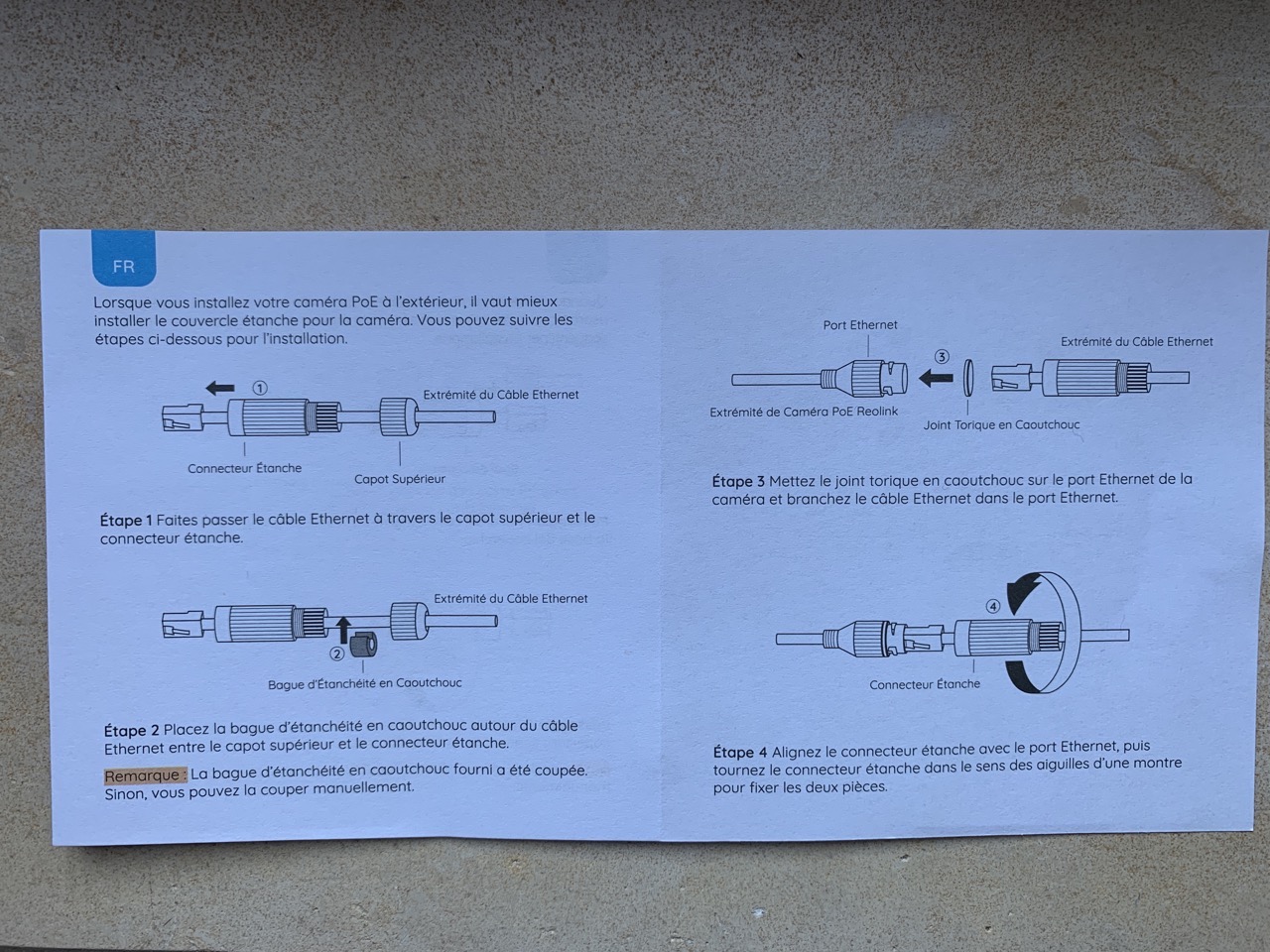
Par contre, en pratique, cette étanchéité n’est pas facile à réaliser car la bague d’étanchéité en caoutchouc rend difficile le serrage final.
L’installation physique
Cela peut paraître stupide mais on ne peut pas placer la caméra Reolink RLC-823A dans la position que l’on souhaite. Tout d’abord parce qu’elle ne s’incline qu’à 90 degrés vers le bas et pas à 180 degrés, ce qui implique qu’on ne peut pas filmer vers le haut mais uniquement vers le bas (et à 360 degrés autour).
Ensuite, comme le mentionne le manuel, il faut protéger l’objectif de l’eau et cela ne sera pleinement possible qu’en la plaçant de la manière préconisée par Reolink.

Enfin, il n’est pas possible de piloter correctement la caméra Reolink RLC-823A ou de lui faire suivre les personnes détectées si elle est fixée autrement. Je pensais éventuellement fixer le socle au sol et pas sur un mur vertical mais le pilotage s’est avéré complètement désordonné et impossible.
Il faut donc fixer la caméra Reolink RLC-823A sur un mur vertical et il convient de la fixer le plus en hauteur possible afin de couvrir tout le champ de vision en se souvenant qu’elle ne pivote pas vers le haut et qu’on ne peut zoomer que vers le centre de l’image.

L’nstallation de la caméra Reolink RLC-823A
La première étape consiste à alimenter la caméra Reolink RLC-823A, ce qui se fait en suivant les explications mentionnée sur l’alimentation POE (non fournie avec la caméra):
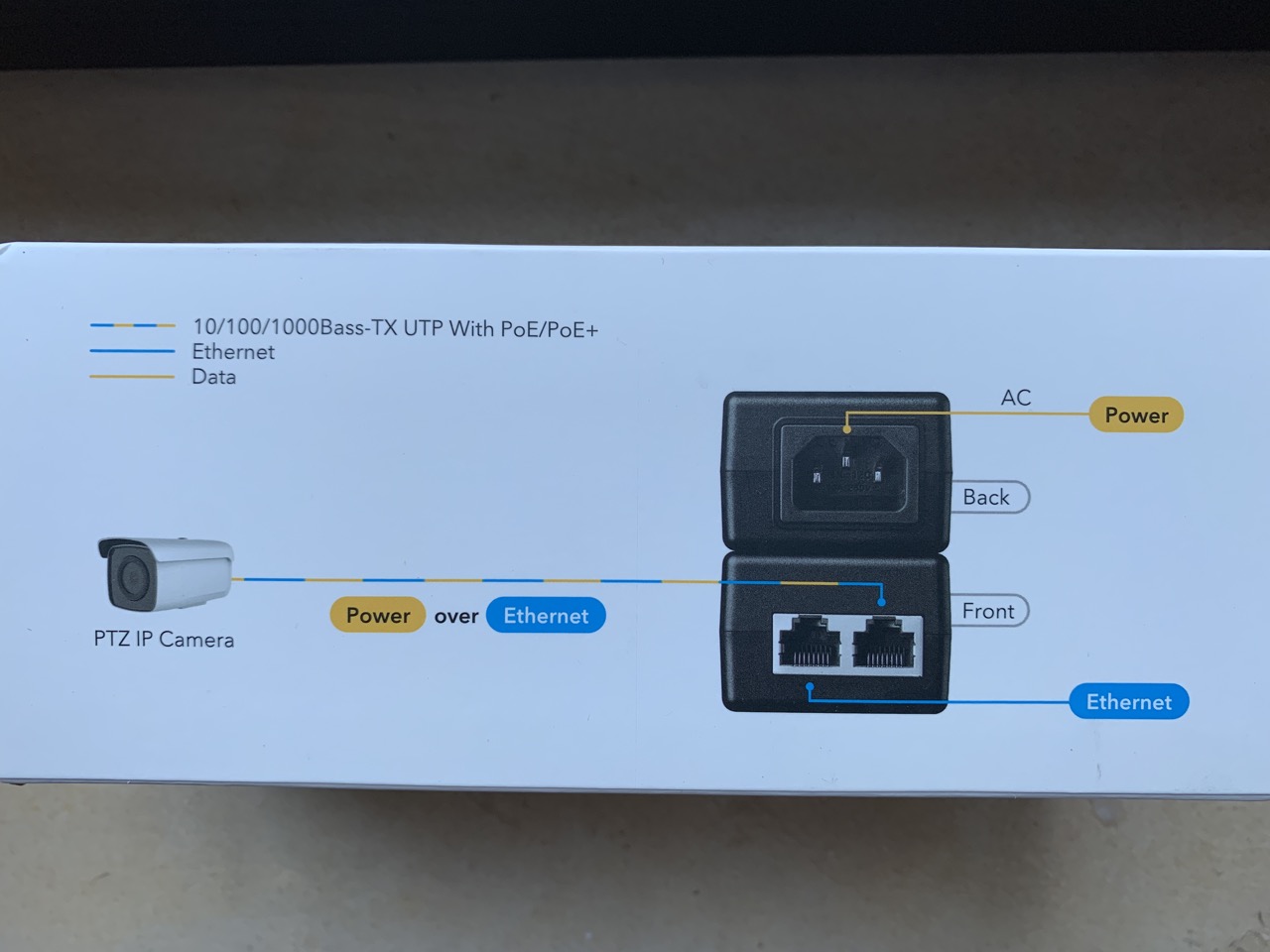
On branche l’alimentation 220V (« Power », représenté en orange sur l’image ci-dessus) avec le câble d’alimentation 220V fourni. On vient ensuite alimenter le port RJ45 de gauche (« Ethernet », représenté en bleu sur l’image ci-dessus) avec un câble RJ45 en provenance du routeur (ou switch). On sort enfin, avec un autre câble RJ45, depuis le port de droite (celui Power over Ethernet) vers la caméra Reolink RLC-823A. La caméra démarre de suite.
La seconde étape consiste à installer l’application smartphone Reolink (alternativement, il existe une application bureau pour PC ou Macbook).
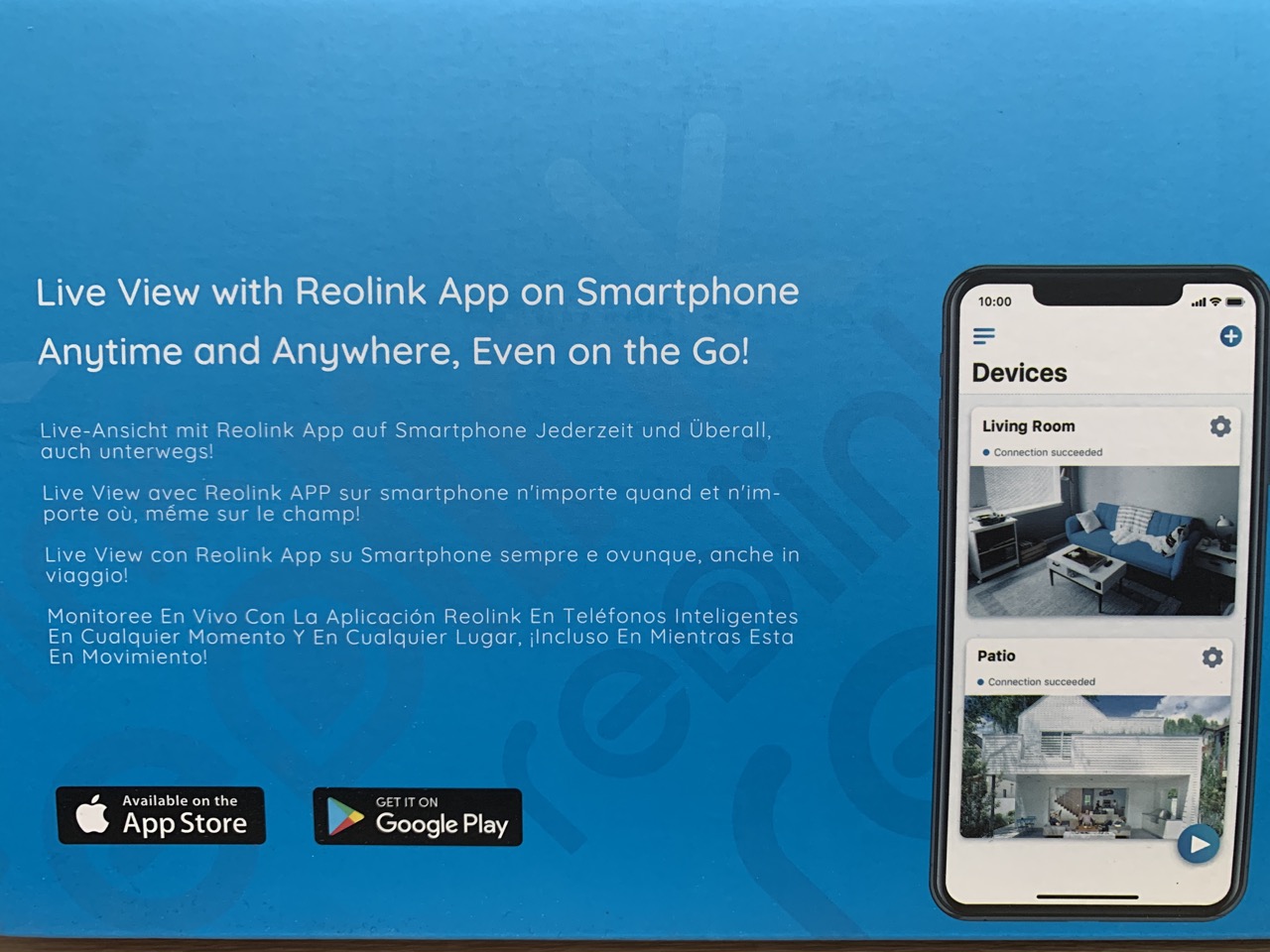
L’installation se fait très classiquement avec notamment, comme points importants:
- Ecran 1: Lancer l’installation de l’application Reolink depuis l’App Store
- Ecran 2: Autoriser Reolink à envoyer des alertes critiques. Quand on lit ce qu’est une alerte critique (sur iPhone), on réalise que c’est vraiment quelque chose que l’on souhaite pour une caméra de surveillance. Cela permet en effet de passer outre le son coupé ou le mode « Ne pas déranger ».
- Ecran 3: Ajouter une caméra. Pour ce faire, il convient de scanner le QR code présent au dos de la caméra Reolink RLC-823A
- Ecran 4: Créer un compte utilisateur Reolink. Ce compte permet d’envoyer les images de la caméra vers le Cloud Reolink et, par conséquent, de les récupérer via l’application smartphone Reolink.
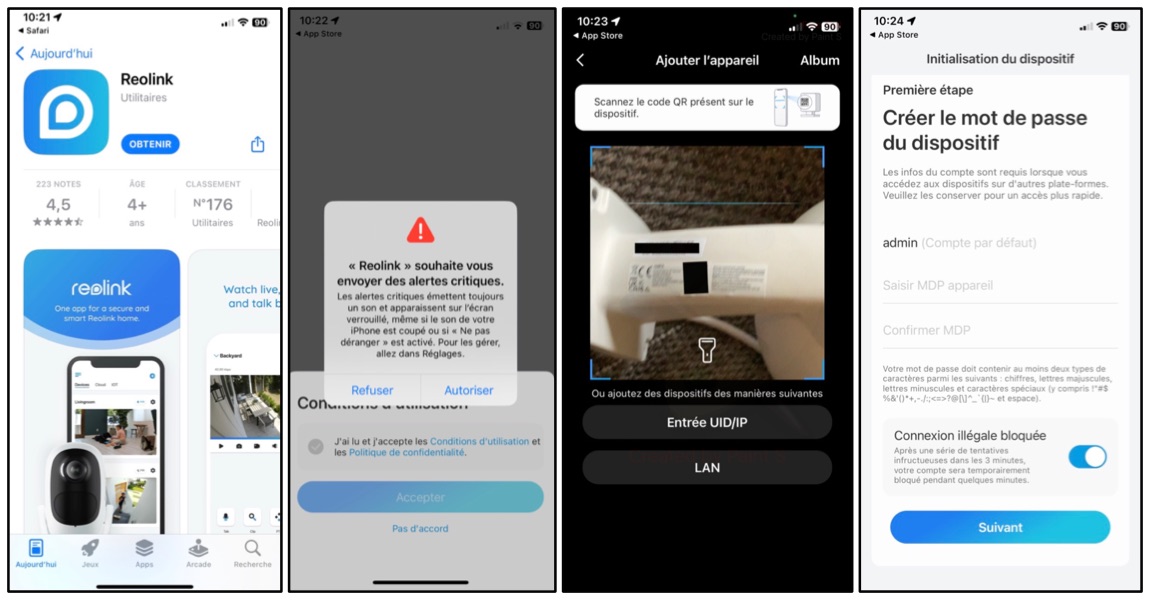
L’application Reolink
La bonne surprise, et elle est de taille, c’est qu’il ne faut payer aucun abonnement pour utiliser l’application Reolink et pour avoir accès aux images de sa caméra à travers le Cloud Reolink.
L’application permet de configurer la caméra d’une multitude de façons. La plupart des paramètres par défaut sont bien pensés et suffisants. Mais cela vaut la peine de les parcourir tous pour configurer la caméra Reolink RLC-823A selon ses besoins propres.
A titre non exhaustif, voici quelques paramètres intéressants:
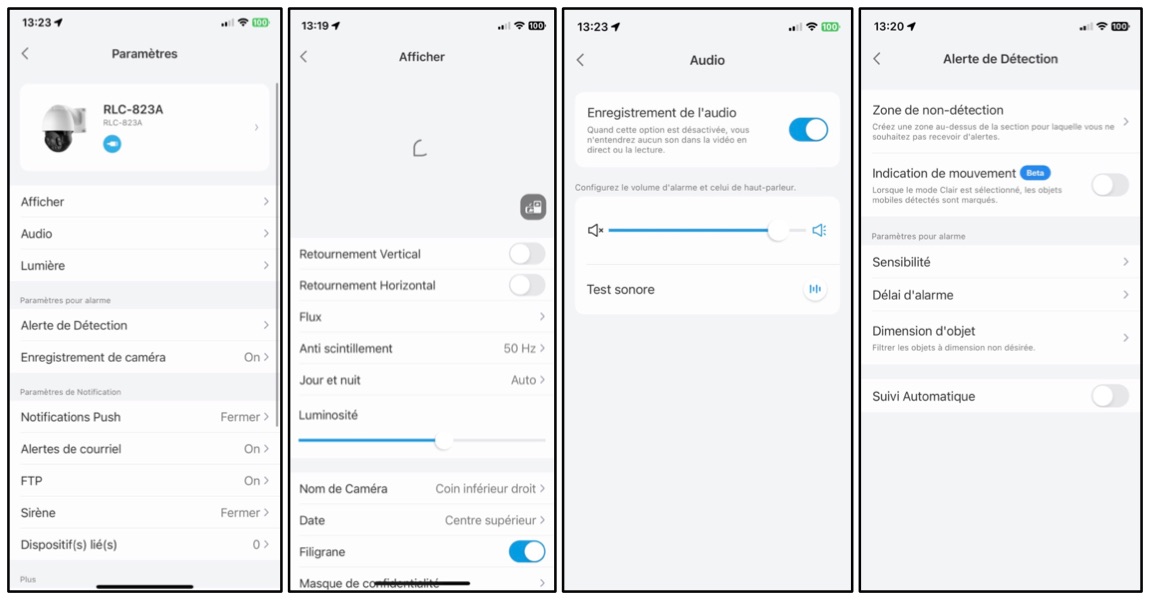
- Ecran 1: les paramètres possibles dont ceux pour la notification (push, par email, par FTP,….) des alertes détectées
- Ecran 2: les paramètres d’affichage et notamment la possibilité de retourner l’image verticalement ou horizontalement
- Ecran 3: les paramètres audio. Je conseille d’activer l’enregistrement de l’audio puisque, par défaut, il ne l’est pas
- Ecran 4: les paramètres de détection et notamment:
- les réglages de sensibilité
- la possibilité de définir des zones de non-détection, ce qui se fait simplement en peignant la zone sur l’image (en gris clair sur la photo. Le noir correspond à la zone de confidentialité c’est-à-dire une zone qu’on ne peut pas et qu’on ne veut donc pas filmer)
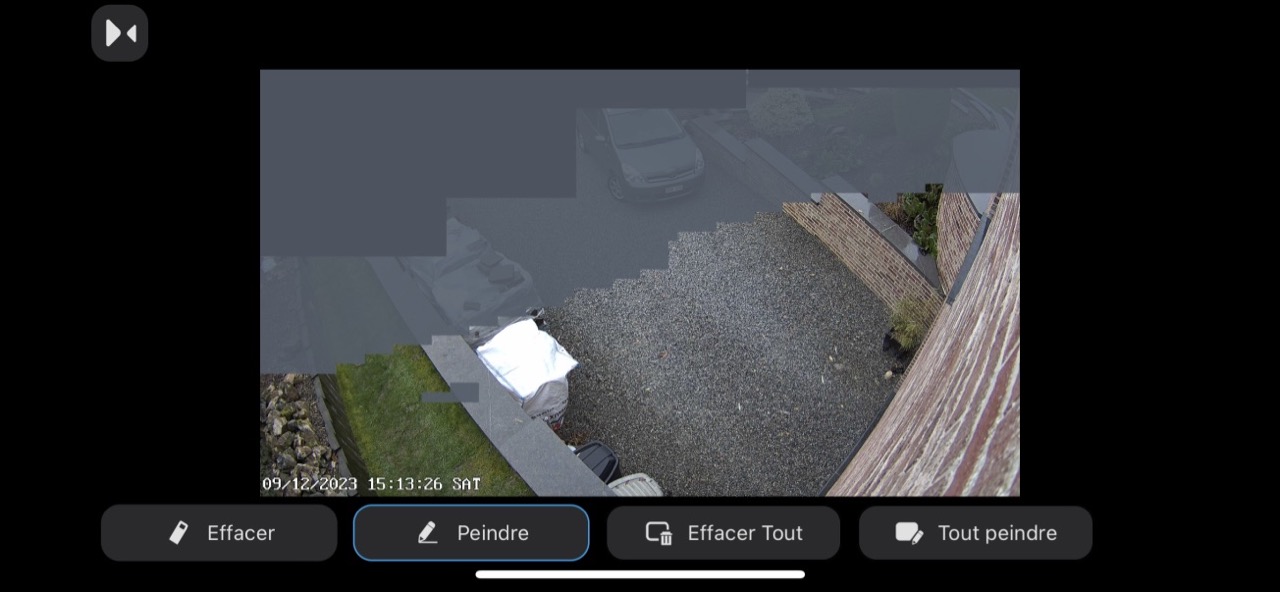
Les points forts de la Reolink RLC-823A
Capteurs de 8 mégapixels
Grâce à son capteur de 8 mégapixels, la caméra permet de monter à une résolution maximale de 3840 X 2160 pixels à une fréquence de 25 images/sec, ce qui correspond à la norme de l’ultra HD ou 4k.
La fréquence de 25 images par seconde permet de filmer des mouvements normaux. Par comparaison, il faut 60 images par seconde pour des mouvements rapides et 120 images par seconde pour des ralentis. Il ne faut donc pas s’attendre à des performances comme celles que l’on obtient avec des caméras pour le sport comme les GoPro mais ces performances sont largement suffisantes pour de la vidéo-surveillance.
Le format de sortie vidéo est le H.265, ce qui est cohérent puisque le format habituel, à savoir H.264, ne supporte pas le 4K. Le format H.265, lui, prend en charge des fréquences d’images jusqu’à 8K (UHDTV) avec une résolution de 8192 × 4320 pixels.
Détection de personnes, de véhicules ou d’animaux
La caméra Reolink RLC-823A permet une détection intelligente. On peut même lui demander de marquer sur l’image les objets mobiles détectés.
Même de nuit, grâce aux capteurs infrarouges, la caméra surveille la zone de détection. Elle détectera et indiquera dans un carré bleu les intrusions:
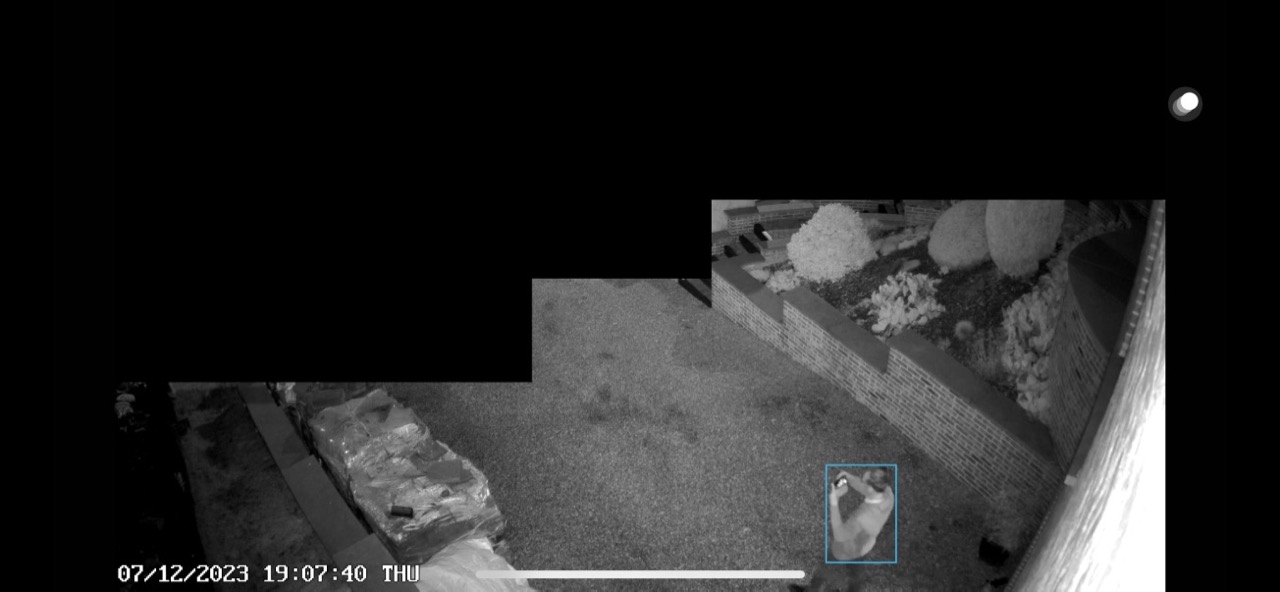
De nuit, elle déclenche aussi automatiquement les LEDs pour éclairer la zone et avoir une image en couleur de l’intrusion.
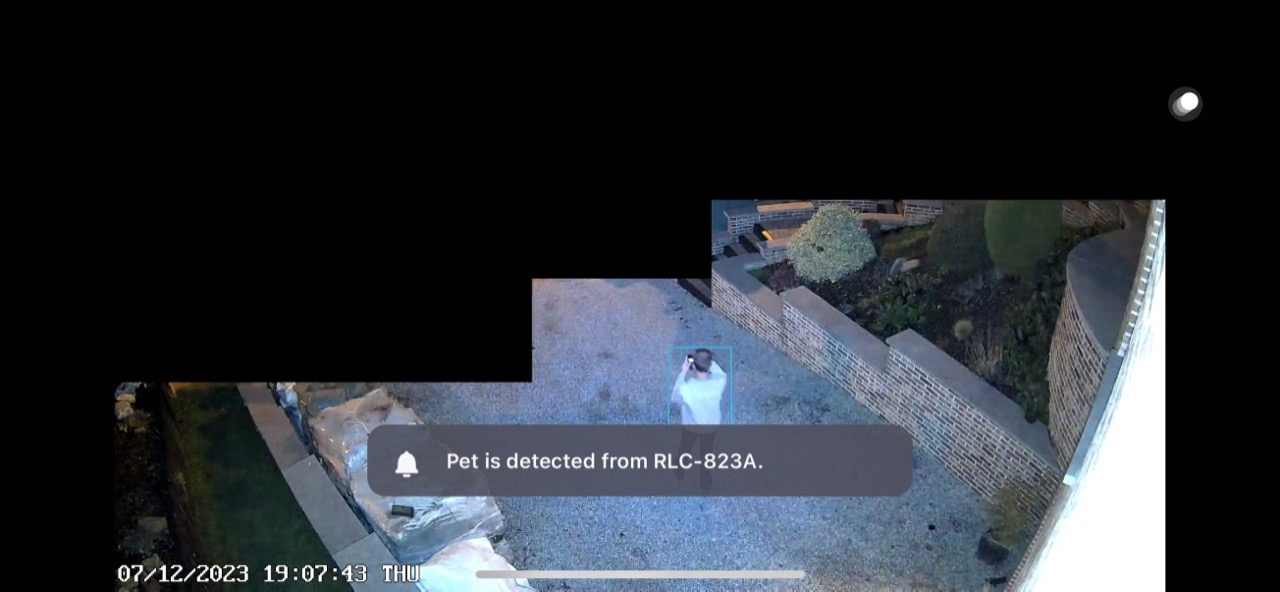
La caméra Reolink RLC-823A peut réagir à plusieurs événements : détection de mouvement, détection de personnes, détection d’animaux ou détection de véhicules.
La détection de mouvement est vite ennuyante : un peu trop de pluie, des poussières qui volent, des phares de voiture,… et on est inondé d’alertes.
Je conseille donc de désactiver les détections de mouvement et de ne garder que les détections « intelligentes » de personnes, d’animaux et de véhicules. Cela se fait dans l’application smartphone Reolink (Paramètres / Notifications Push / Horaire):
Envois d’alertes
Les alertes peuvent être envoyées via plusieurs canaux :
La caméra Reolink RLC-823A dispose même d’une sirène intégrée, que l’on peut configurer en choisissant le type de détection et un horaire.
Pan, tilt & et suivi automatique en cas de détection.
C’est assez impressionnant de voir que la caméra suit le parcours des personnes qu’elle détecte et que, ce faisant, on obtient une vidéo complète du parcours d’un intrus.
Lumières
Quatre lumières LEDS infrarouges et trois projecteurs (945 Lumens) permettent une vision en couleur même la nuit. C’est même très pratique car cela illumine bien la zone surveillée, lors d’une détection.
Quand on rentre chez soi et qu’on est détecté, les projecteurs se déclenchent et on a un sentiment de sécurité. L’image filmée par la caméra devient aussi plus nette car en couleur.
Micro
Un micro permet d’écouter le bruit environnant et un haut-parleur permet de diffuser. C’est ce qu’on appelle de l’audio bidirectionnel.
Grâce au microphone et au haut-parleur intégrés, on peut donc non seulement entendre, mais aussi parler facilement aux visiteurs, ou avertir les suspects.
Zoom optique 5X
Pour donner une idée de ce que donne le zoom optique 5X, voici l’image par défaut de ma caméra
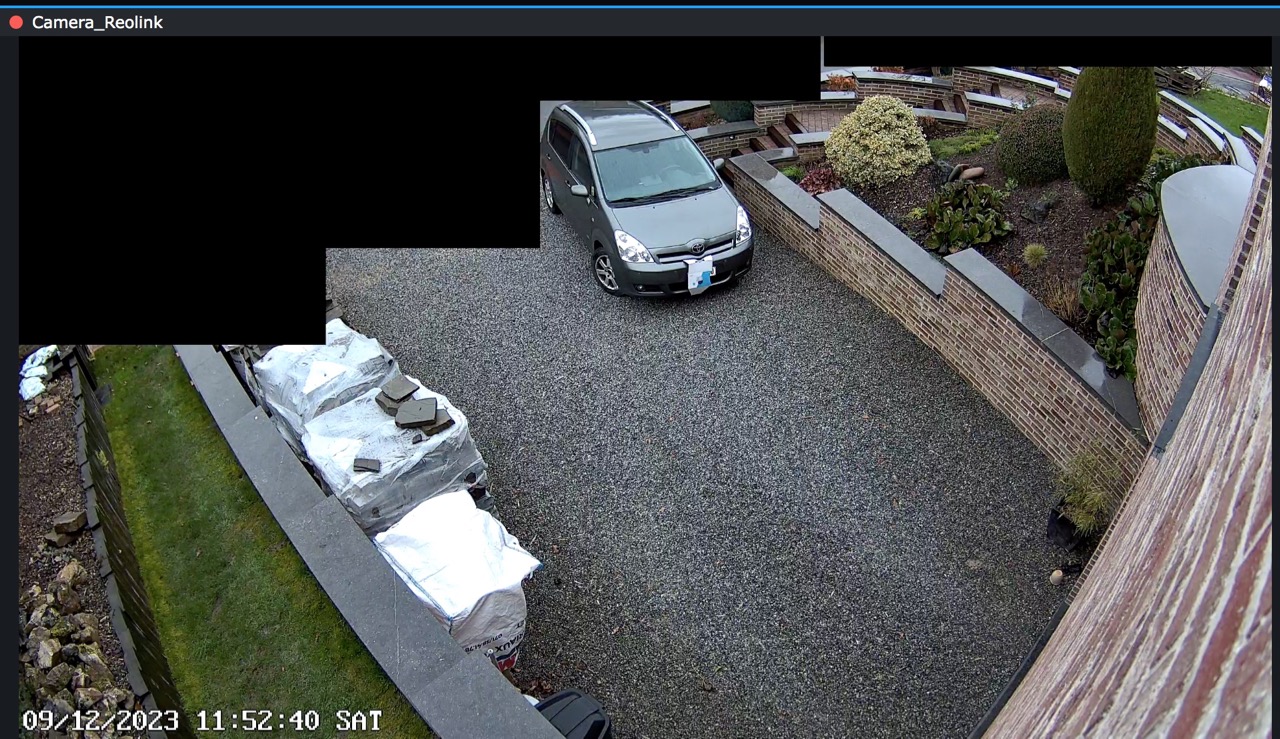
Après avoir zoomé au maximum (5X) sur la plaque de la voiture (où j’ai accroché un carton), on obtient ceci. C’est déjà pas mal du tout !
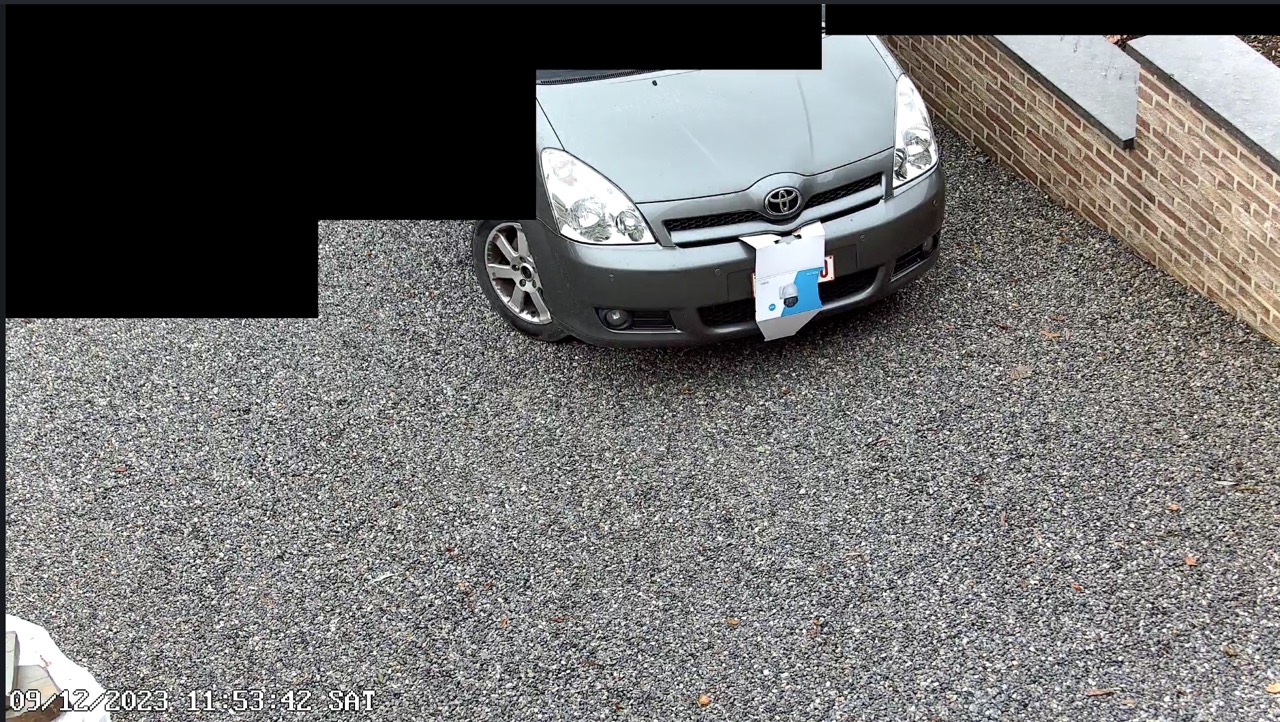
Et, comme l’image est de bonne qualité, on peut encore essayer un zoom numérique (ici 3,6X) pour avoir encore plus de détails. C’est assez impressionnant
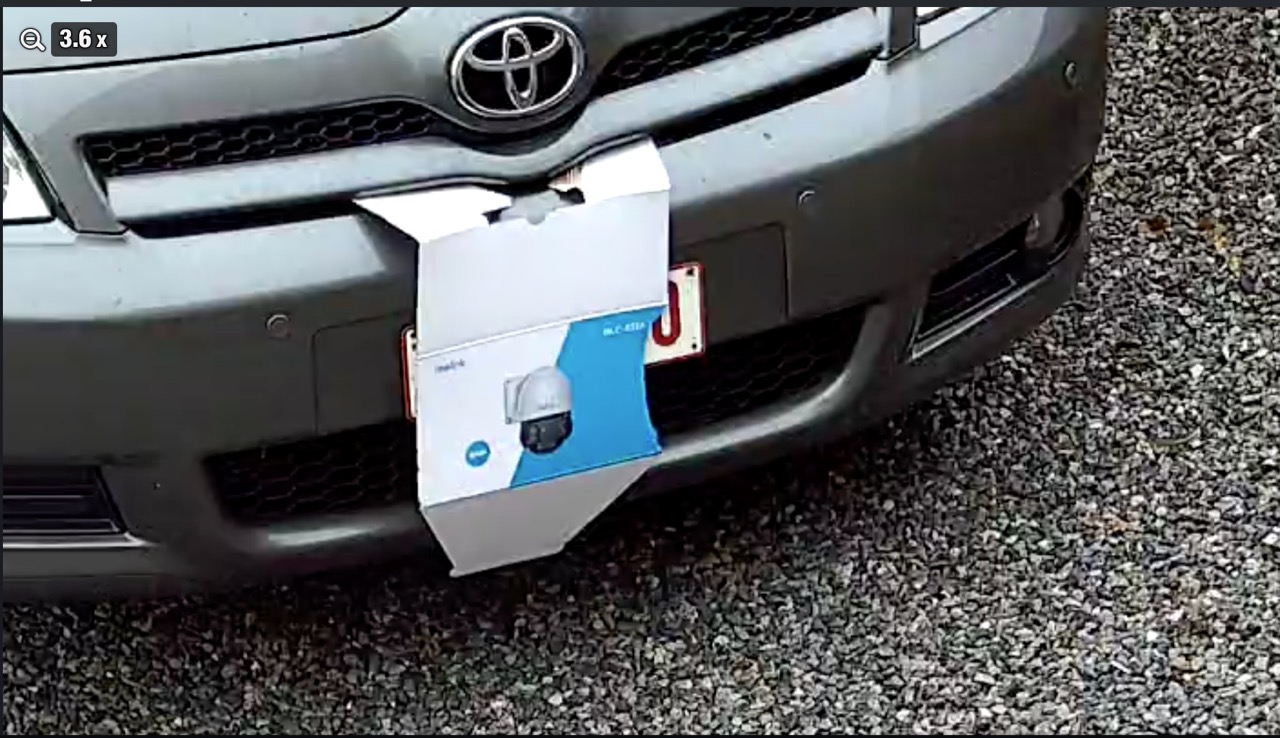
A noter que, pour ceux qui trouveraient que ce n’est pas encore assez, il existe un modèle de caméra Reolink RLC-823A avec un zoom optique 16X.
Enregistrements
La caméra peut fonctionner en mode enregistrement continu, enregistrement de mouvements ou enregistrement programmé.
Les enregistrements peuvent être sauvegardés sur une carte microSD (à acheter séparément), sur un serveur FTP ou sur un NAS Synology. C’est cette dernière option que j’ai retenu.
Quelques points faibles de la Reolink RLC-823A
La caméra Reolink RLC-823A n’est pas tout à fait parfaite. A titre d’amélioration, j’ai noté les points suivants:
- Le pilotage Pan & Tilt n’est pas intuitif. L’application dispose d’un genre de joystick (sur la photo, en bas à gauche). Il faut en fait appuyer sur le bouton central et, tout en laissant son doigt appuyé, il faut se diriger vers les flèches. En général, sur les autres caméras, il suffit d’appuyer sur les flèches pour déplacer l’objectif, ce qui est bien plus simple et bien plus intuitif.
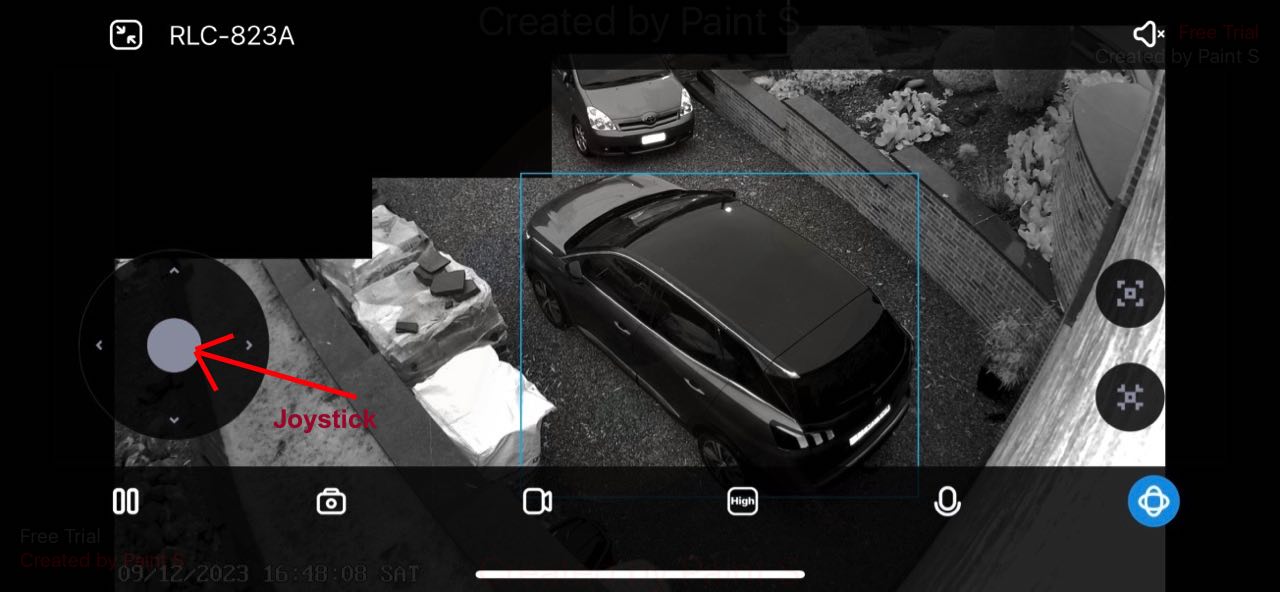
- La caméra est un peu bruyante quand elle se déplace. Le bruit des moteurs attirera assurément l’attention. C’est n’est donc pas l’idéal pour quelqu’un qui souhaite une caméra plus en discrétion.
- Sur toutes les caméras, que l’on parle de Reolink ou d’autres marques, on trouve souvent des capteurs infrarouges. L’idée, d’améliorer la vision nocturne est sympa. Mais, en pratique, on se retrouve souvent avec des problèmes de filaments blancs à l’écran. Ce sont en fait les insectes qui, volant devant la caméra, réagissent aux infrarouges. La même chose, en pire, se produit quand il pleut. Ces trainées blanches engendrent des fausses alertes, la caméra ayant détecté du mouvement. Même en diminuant la sensibilité de la caméra, il est difficile de s’en débarrasser. On se retrouve donc souvent dans l’obligation de couper l’infrarouge, ce que permet Reolink heureusement. Mais là où Reolink aurait pu aller plus loin, c’est dans la configuration. On ne peut en effet pas avoir l’option, comme on l’a parfois chez d’autre, de déclencher l’allumage de l’infrarouge qu’en cas de détection (de personne, de véhicule ou d’animaux), ce qui serait pratique pour mieux filmer une fois qu’une vraie détection est repérée. Certes, dans le noir complet, rien ne serait détectable mais dans les autres cas (comme ceux où un éclairage de rue existe la nuit), ça serait bien pratique.
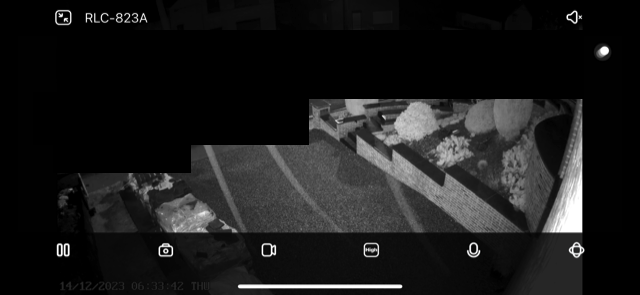
L’intégration avec Synology Surveillance Station
L’installation de la caméra
Pour intégrer une caméra de surveillance dans Synology Surveillance Station, il faut être sûr qu’elle soit compatible. Comme on peut le lire sur le site de Synology, la caméra Reolink RLC-823A l’est.
L’intégration, plug and play, est censée se faire facilement….sauf que, hélas, ce ne fût pas un long fleuve tranquille.
Tout d’abord, quand on choisit d’ajouter une caméra dans Surveillance Station, le Wizard de Synology ne la trouve pas alors qu’il en trouve d’autres (ici la DCS-5222LB).
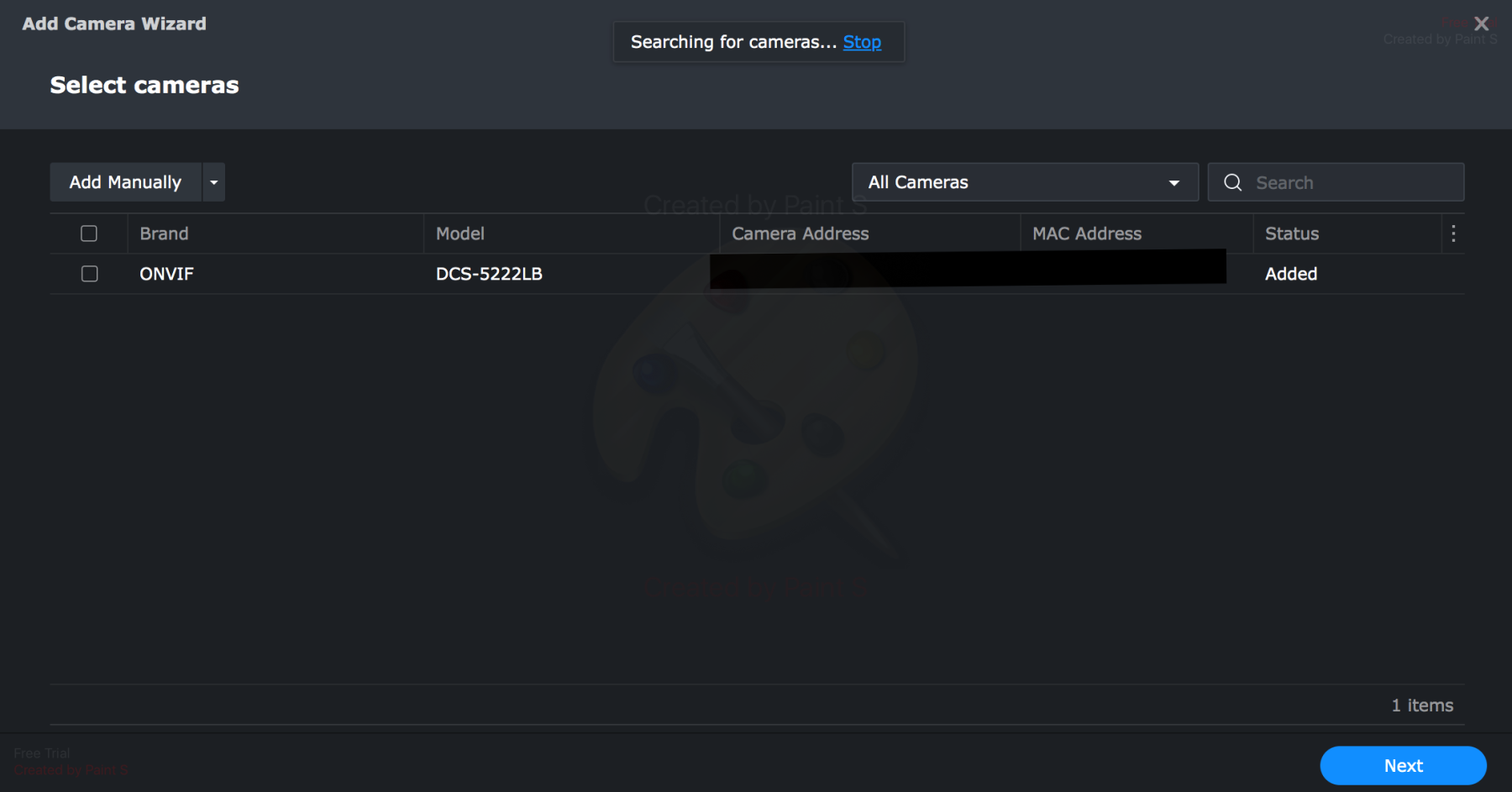
Il faut donc cliquer sur le bouton « Add Manually ». Comme la marque et le modèle sont connus de Synology, il ne faut configurer que le mot de passe (du compte Reolink qu’on a créé via l’application smartphone) et l’adresse IP de la caméra Reolink RLC-823A.
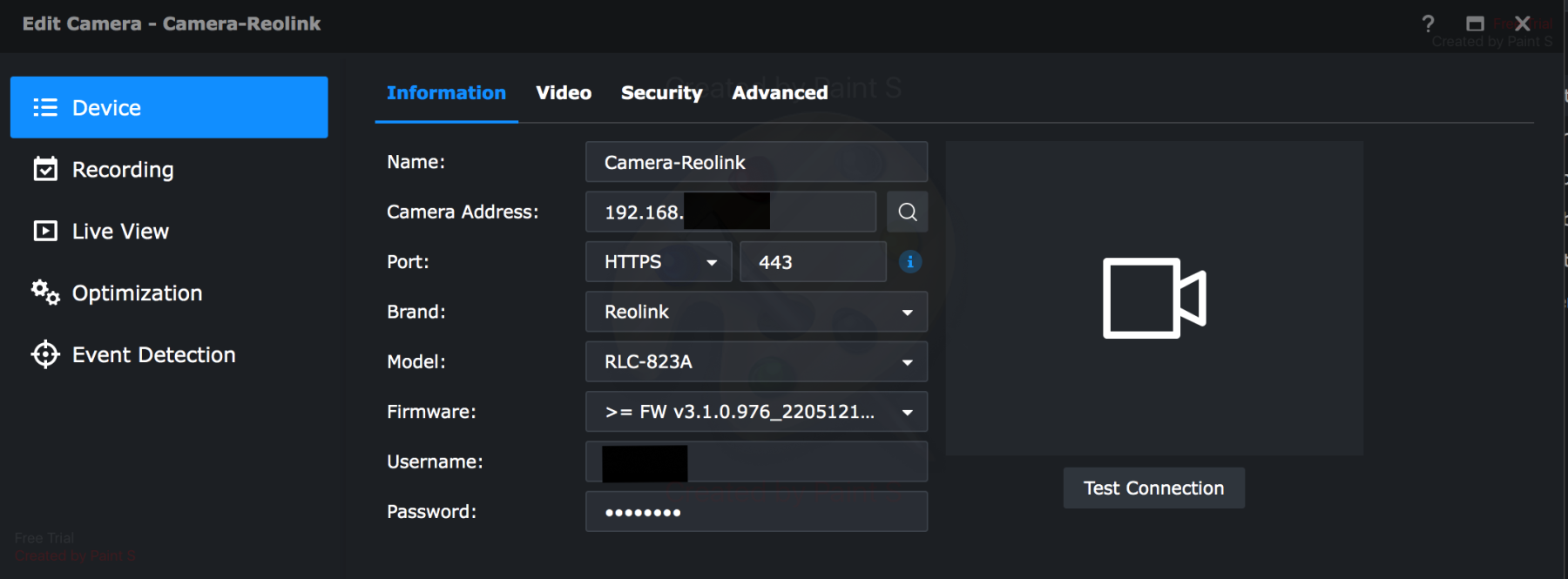
Tout comme certains utilisateurs sur les forums, la connexion ne fonctionnait pas et la caméra ne s’activait jamais. Changer le firmware (ce qui fait passer au protocole HTTP et au port 80) ne résolvait pas le problème.
La solution nécessite de se connecter à la caméra via un browser internet et l’URL http://192.168…. (adresse IP de la caméra). On arrive alors à des paramètres de configuration où l’on choisit « Network » et le bouton « Set Up » en dessous de « Server Settings »:
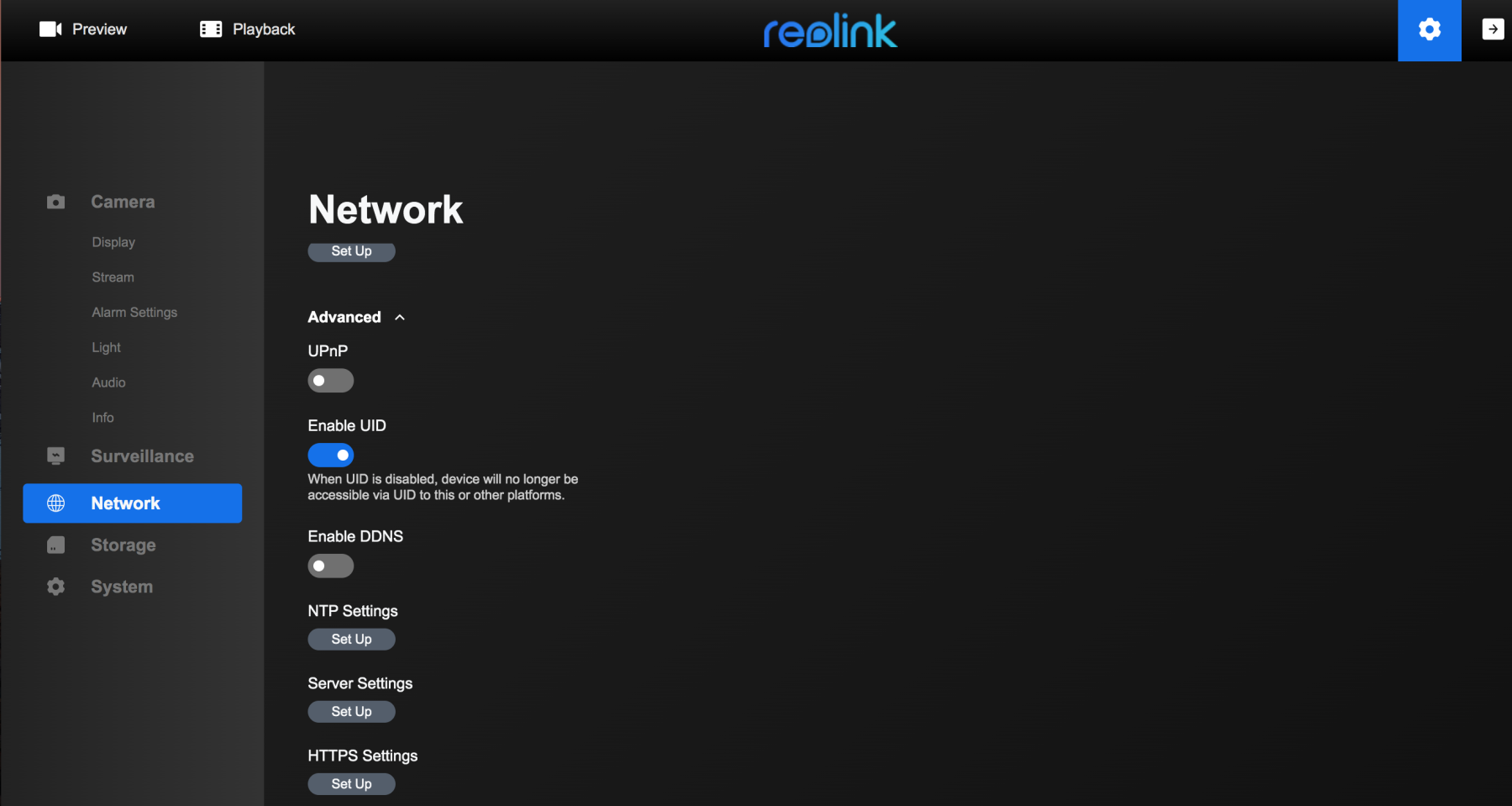
Il faut activer les quatre protocoles: HTTP, HTTPS, RTSP et ONVIF.
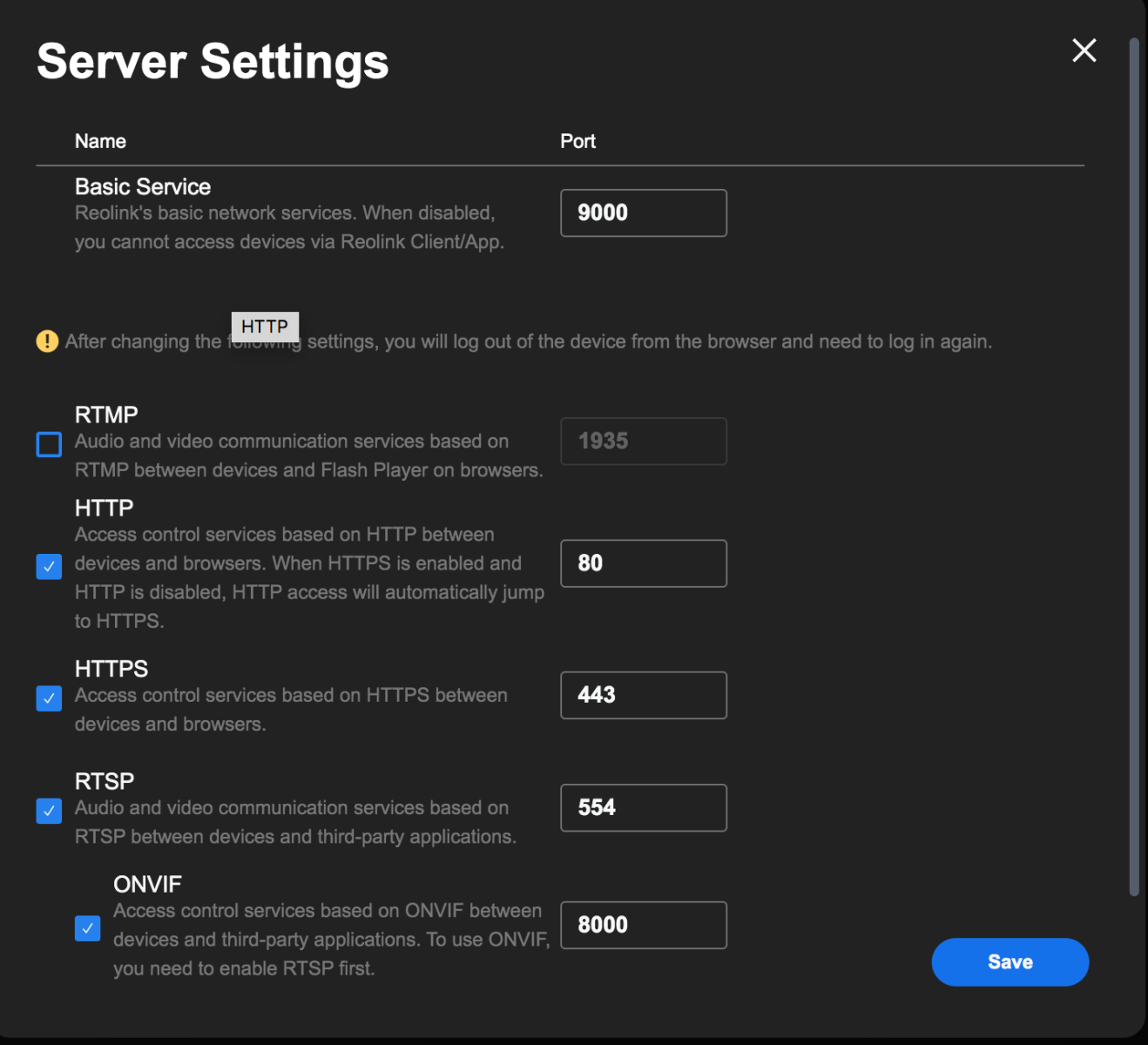
Un reboot de la caméra plus tard, elle était enfin accessible dans Synology Surveillance Station.

Quelle résolution choisir pour caméra Reolink RLC-823A dans Synology
L’envie première, très naturelle, est de configurer sa caméra à pleine résolution soit 3840X2160 à 25 fps et 8192 bitrate (faisant abstraction que l’on souffrirait des problèmes de latence et de saccades que j’évoquais précédemment). Sauf que, ce faisant, on va aussi se heurter à des complications au niveau de Synology Surveillance Station:
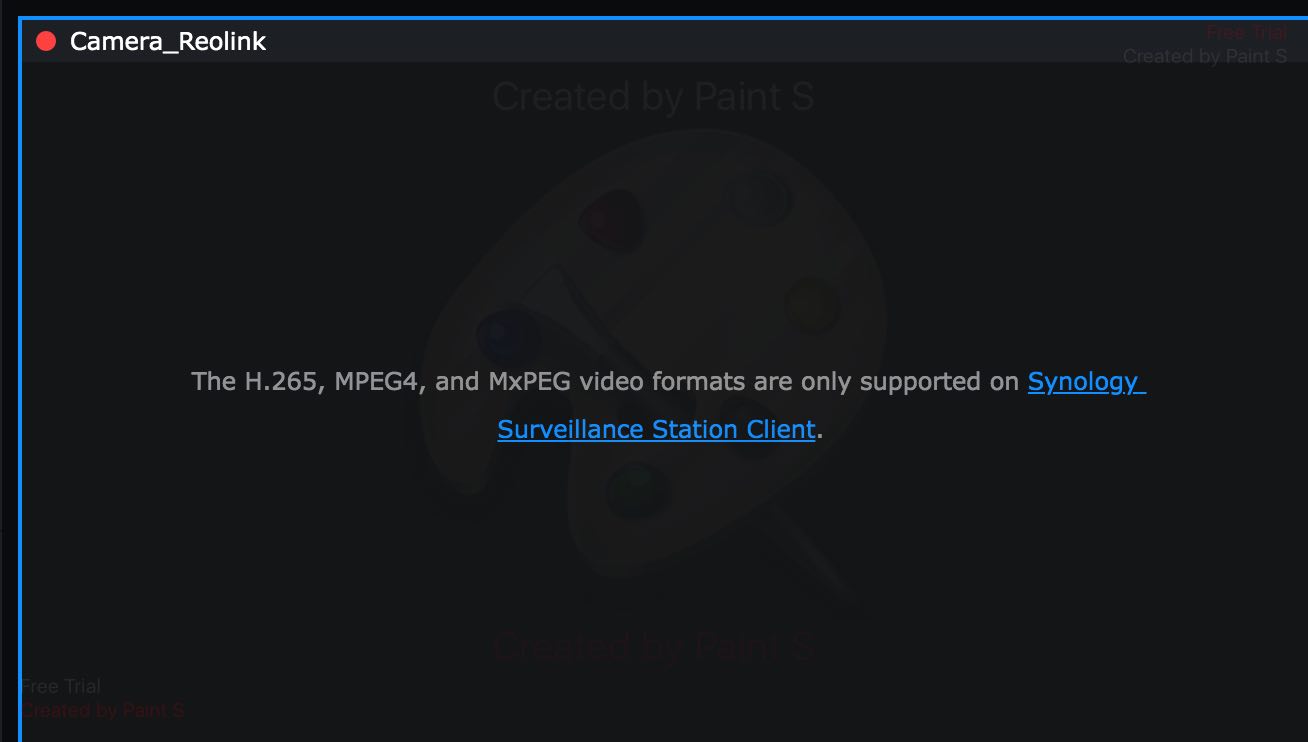
Il faut donc, pour éviter ce problème, configurer la caméra dans l’application Reolink et ne pas dépasser la résolution 2560X1440.
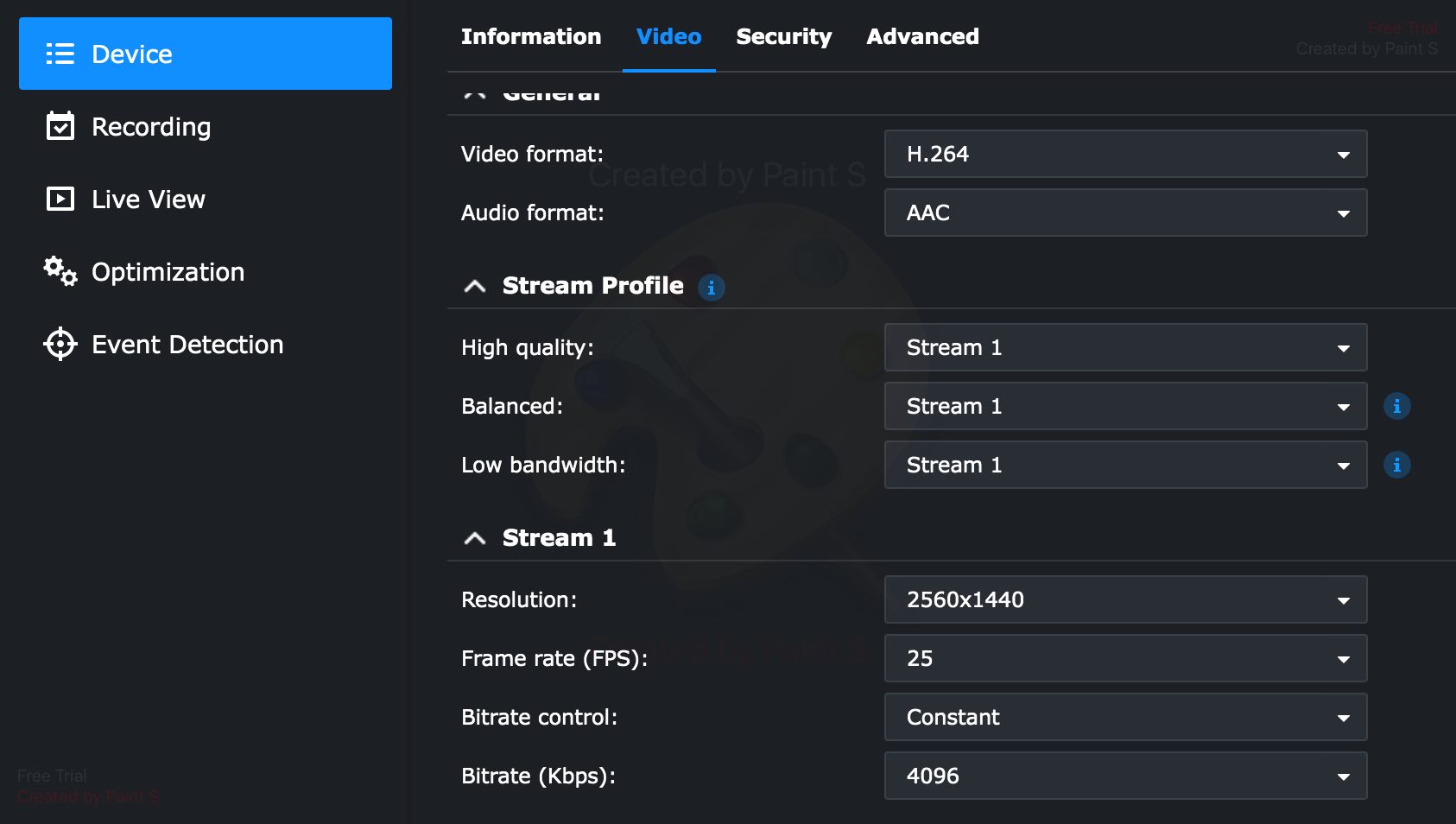
J’ai l’impression qu’il devrait y avoir moyen d’aller plus loin et d’avoir du 4K (H.265) dans Synology. Mais il resterait le problème que les navigateur internet supportent encore mal le H.265 et visualiser les vidéos via le navigateur n’est pas chose aisée.
L’utilisation de la caméra Reolink RLC-823A dans Synology
Après quelques tests, j’ai choisi une résolution de 2560X1440, un taux d’image de 25 FPS et un Bitrate de 4096 (ce qui nécessite une bande passante en upload d’environ 4-5 Mbps). Cela donne une bonne qualité d’image, une bonne réactivité de la caméra et une visualisation facile de l’image dans un navigateur internet (car on évite H.265). Et, du point de vue du stockage, il faut moins d’un TB pour stocker un mois de vidéos en continu.
La consommation électrique
Pour me faire une idée de la consommation électrique, j’ai placé un wattmetre intelligent portable. Ce dernier a mesuré une consommation de 19-20 watts en permanence. A un coût de 50 cent le kWh (prix moyen actuel en Belgique), cela fait un montant de 87 euros par an de consommation électrique. A titre de comparaison, des caméras IP d’entrée de gamme consomment entre 3 et 6 watts.
Il faut donc faire son choix. Soit on opte pour une caméra haute définition avec plein de fonctionnalités (comme l’éclairage nocture) et on en supporte le côut. Soit on choisit une caméra d’entrée de gamme, très limitée en terme de fonctionnalité mais qui consomme aussi moins. Personnellement, je choisis la caméra Reolink RLC-823A.
Les assistants vocaux
Google Assistant / Google Home
Pour l’installation dans Google Home proprement dite, elle se fait en une douzaine d’étapes.
- Ecran 1: Dans l’application smartphone Reolink, sélectionner les trois barres horizontales en haut à gauche et puis « Cloud »
- Ecran 2: Créer un compte en choisissant « S’inscrire ». Il faut en effet créer un compte dans le cloud, qui est distinct du compte créé lors de l’installation de l’application smartphone. Il faut fournir ici une adresse email.
- Ecran 3: Choisir « Vérifier maintenant » pour envoyer un email de vérification. Allez ensuite dans sa messagerie, cliquer sur le lien de vérification reçu de Reolink et se connecter avec son adresse email et le mot de passe
- Ecran 4: Accepter les conditions générales
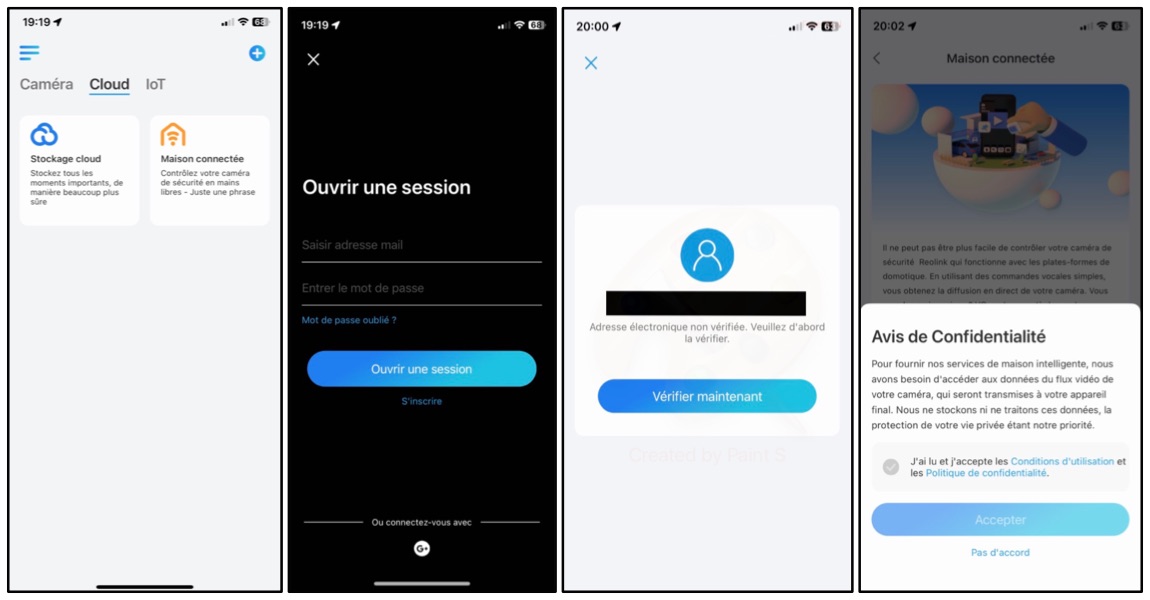
- Ecran 5: Choisir « Activer » pour activer l’accès à la caméra Reolink RLC-823A depuis des applications tierces comme Google Home
- Ecran 6: Aller dans Google Home. Choisir « Paramètres » en bas à droite et puis sélectionner « Fonctionne avec Google »
- Ecran 7 : Rechercher la marque Reolink et choisir « Reolink Smart Home »
- Ecran 8 : Se connecter avec son adresse email et son mot de passe (ceux créer ci-dessus)
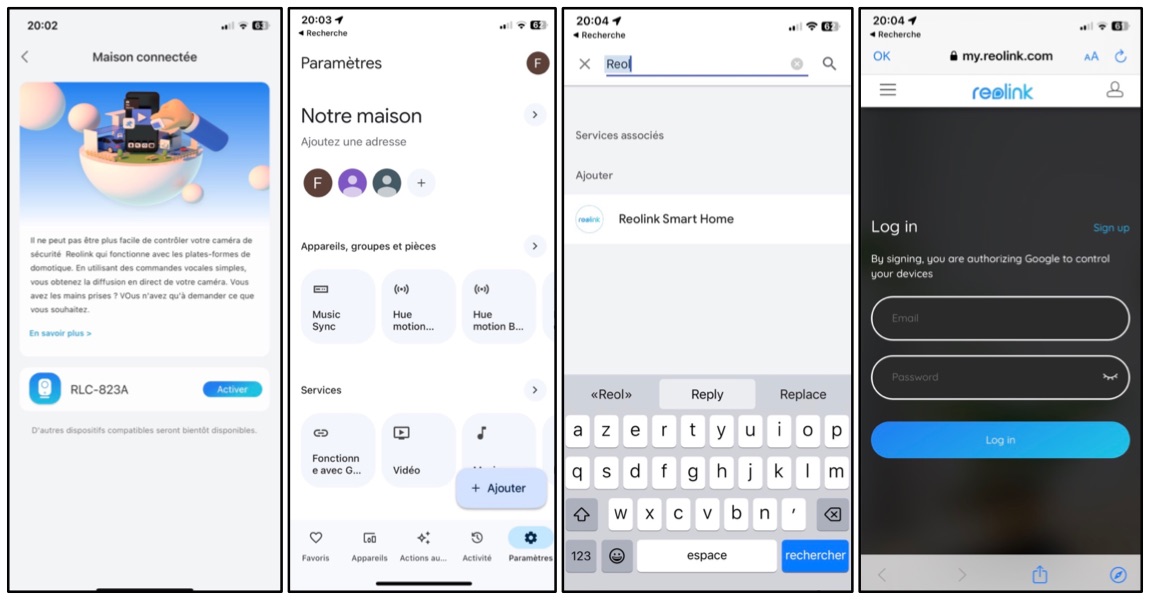
- Ecran 9 : Choisir « Allow »
- Ecran 10: L’association entre Google Home et Reolink Smart Home se poursuit
- Ecran 11: Choisir la caméra Reolink RLC-823A
- Ecan 12: Choisir sa maison
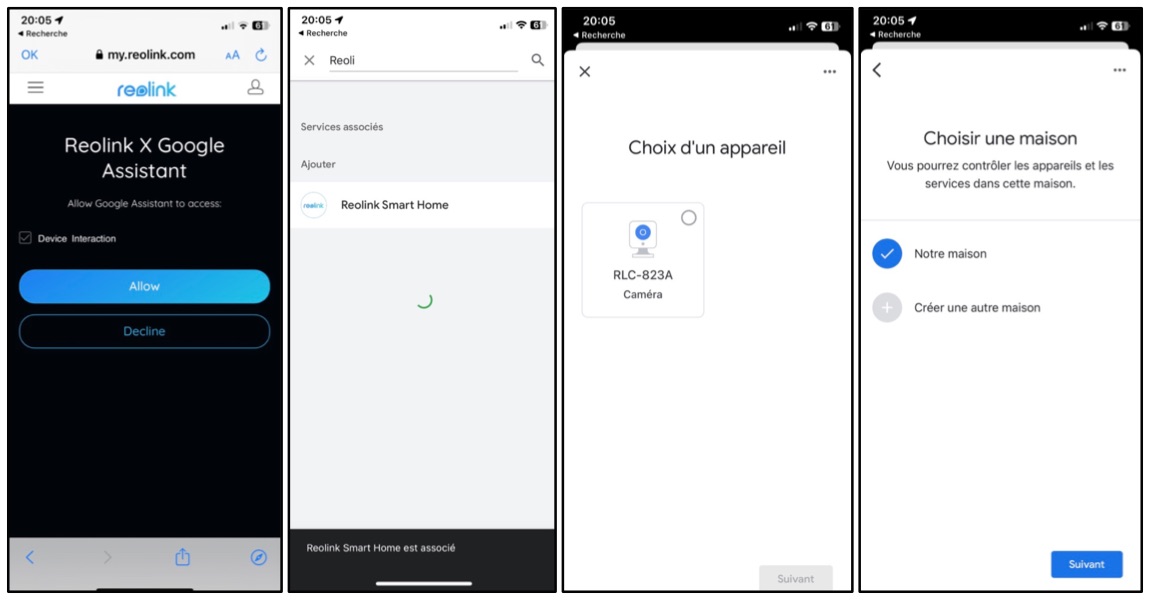
- Ecran 13: Choisir sa pièce. La caméra est maintenant configurée dans Google Home.
- Ecran 14 et écran 15: Quand on édite la caméra, on constate les limitations et notamment le fait que le flux vidéo n’est pas directement accessible.
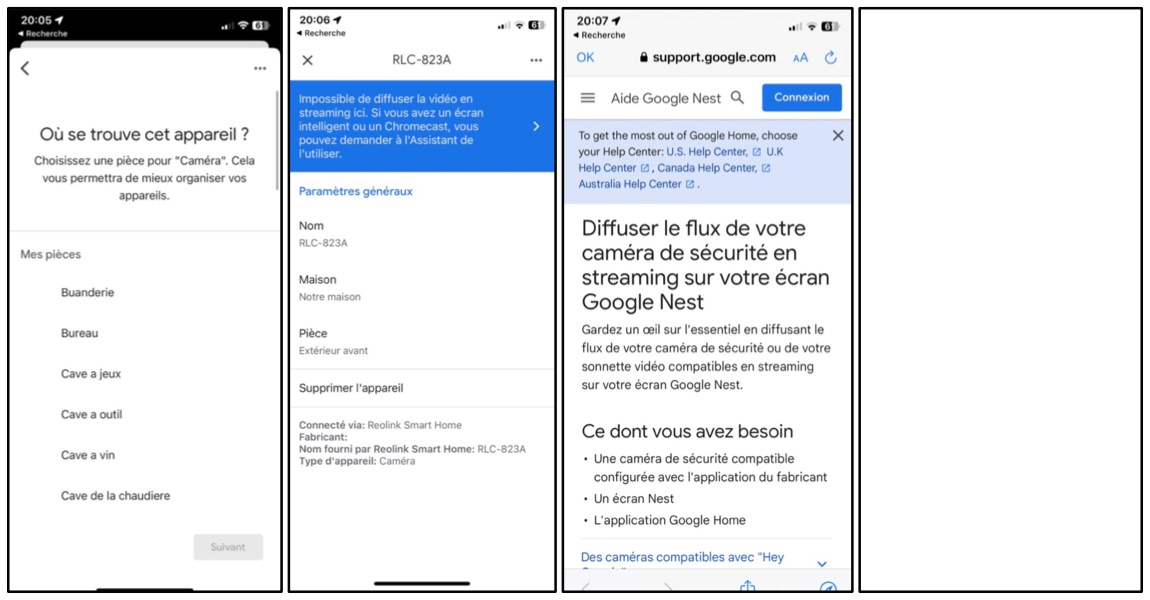
Amazon Alexa
Pour l’installation proprement dite, elle se fait elle aussi en une douzaine d’étapes dont les cinq premières, à faire dans l’application smartphone Reolink, sont les mêmes que celles décrites ci-dessus. Les étapes suivantes, dans Amazon Alexa, sont:
- Ecran 1: Choisir « + » en haut à droite
- Ecran 2: Choisir « Appareil »
- Ecran 3: Chercher « Reolink »
- Ecran 4: Répondre « Oui »
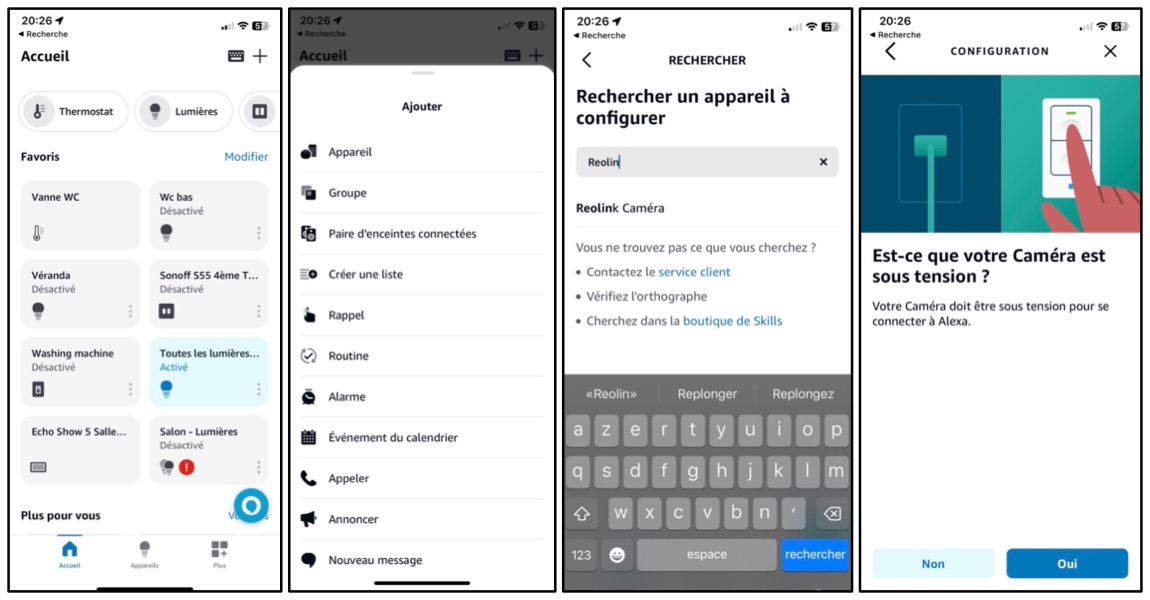
- Ecran 5: Répondre « Oui »
- Ecran 6: Choisir « Suivant »
- Ecran 7: Se connecter avec son adresse email et son mot de passe
- Ecran 8: Choisir « Allow »
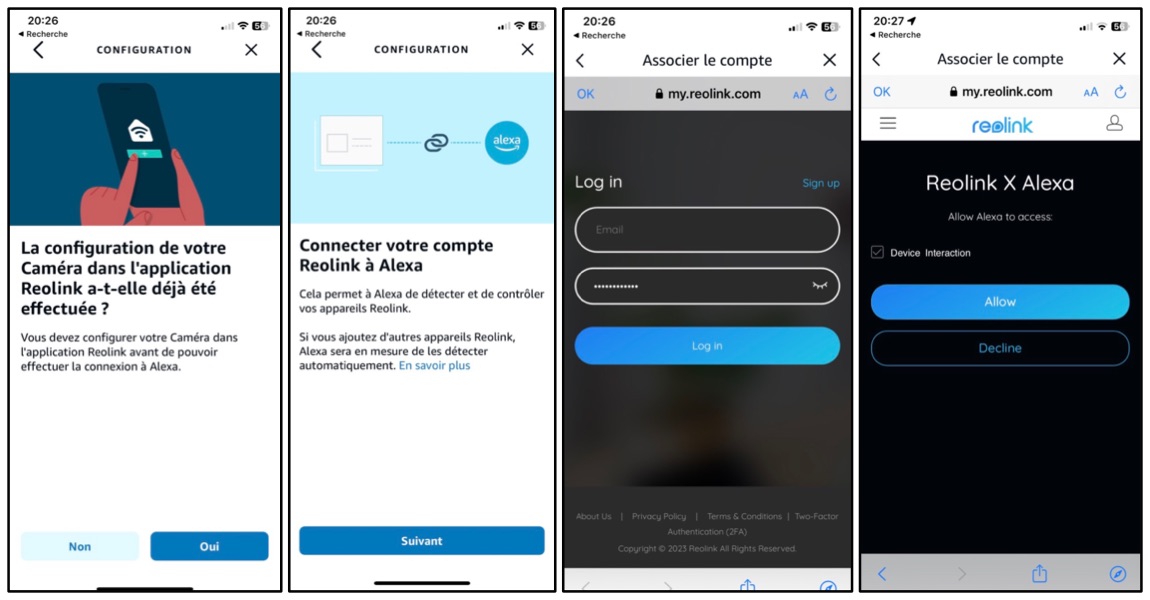
- Ecran 9 : Choisir « Suivant »
- Ecran 10 : Choisir « Suivant »
- Ecran 11 : Choisir une pièce
- Ecran 12: Choisir « Continuer »
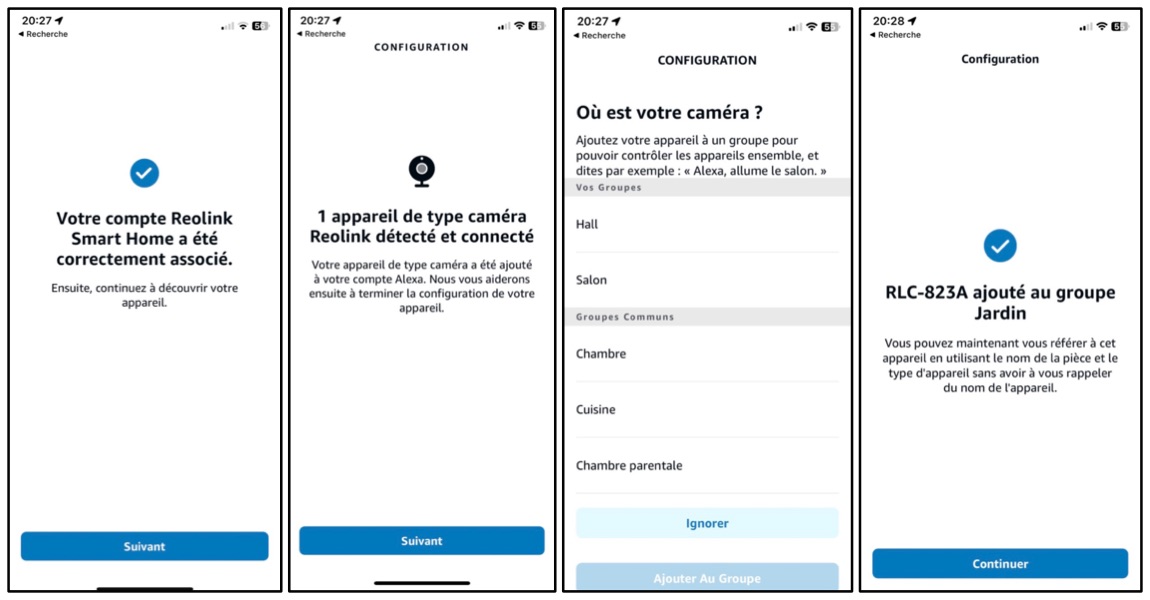
- Ecran 13 : Choisir « Terminé »
- Ecran 14 : On constate que la caméra existe maintenant dans Amazon Alexa mais que le flux vidéo n’est pas accessible directement
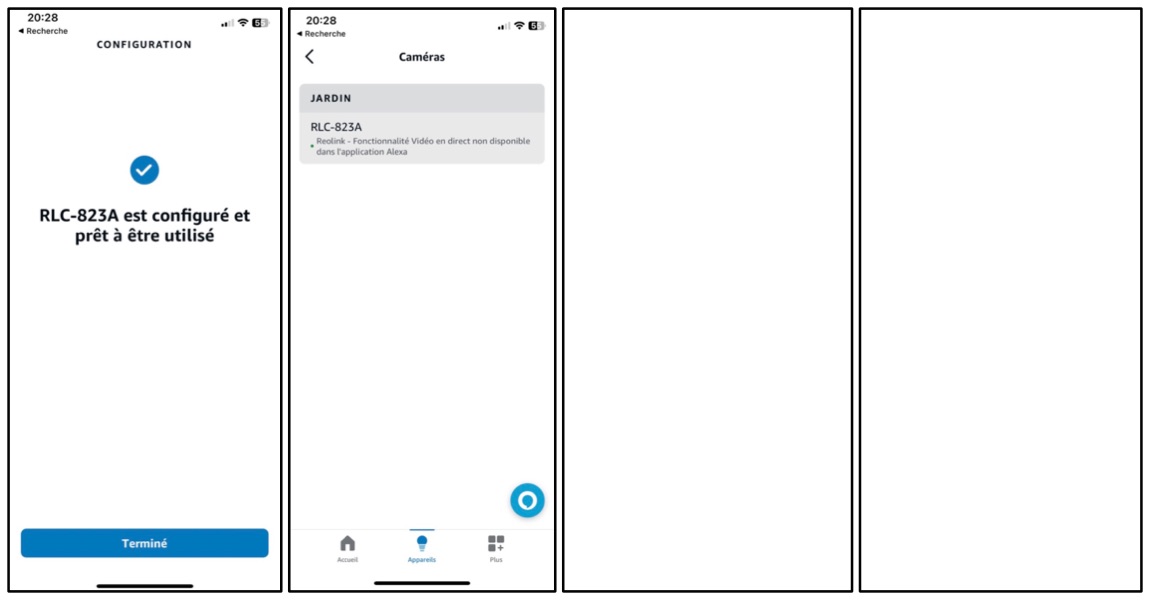
Jeedom et la caméra Reolink RLC-823A
Jeedom est un logiciel domotique. Son installation n’est pas basique mais pas impossible non plus. Disons que c’est un monde, plus complexe, pour ceux qui veulent aller plus loin. Je vous expliquais son installation ici.
Jeedom permet de créer des scénarios complexes et des interactions complexes entre des équipements de marques différentes.
La caméra Reolink RLC-823A s’intègre dans Jeedom comme n’importe quelle autre caméra. En ce qui me concerne, j’ai choisi de le faire via le plugin Surveillance Station car la caméra est installée dans le logiciel Surveillance Station de Synology. Les images en live et des lommandes de la caméra sont dès lors accessibles dans le Dashboard.
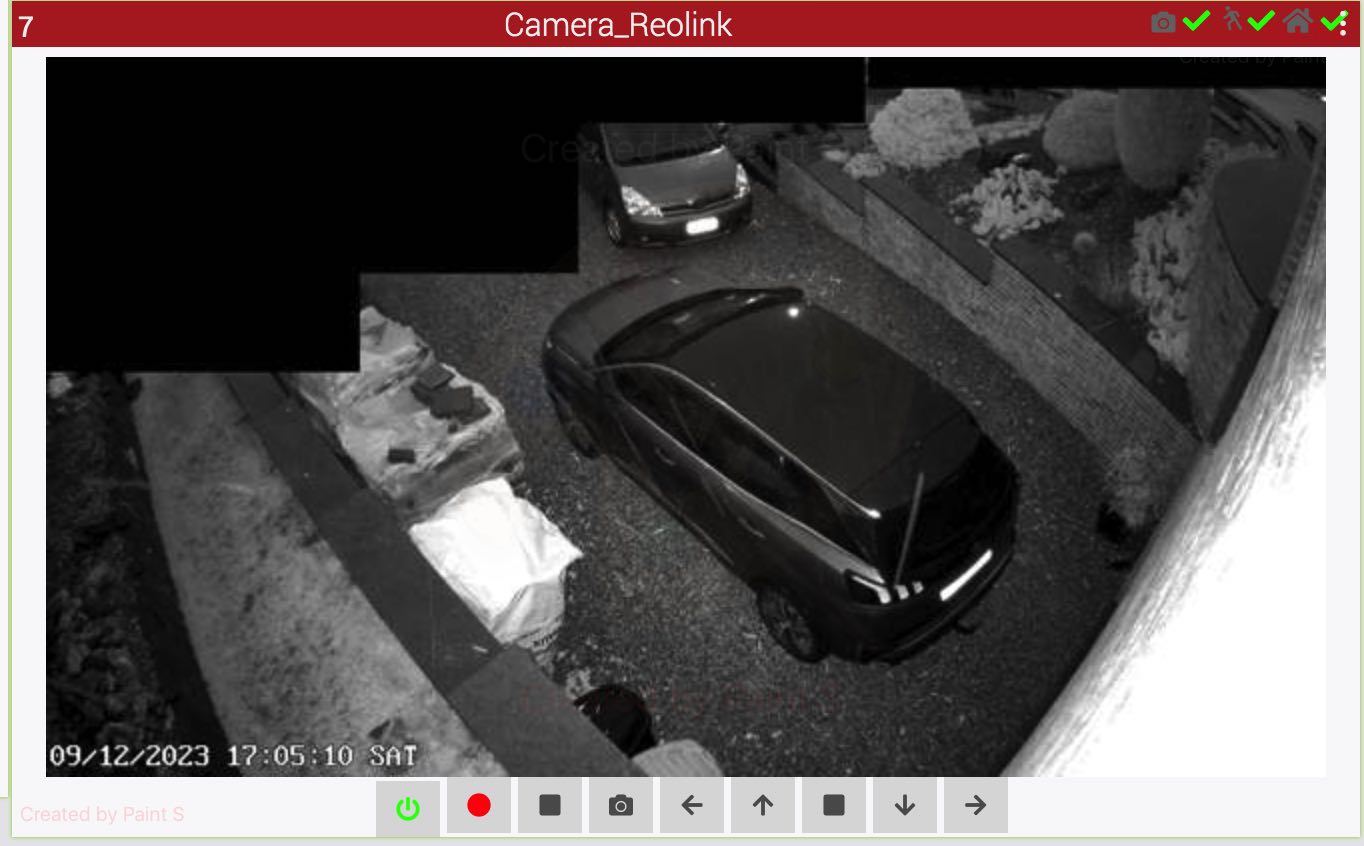
On peut aussi, par exemple, créer un scénario Jeedom dès que la caméra détecte une présence (comme allumer une lampe Hue, diffuser un message sur une google home,…)
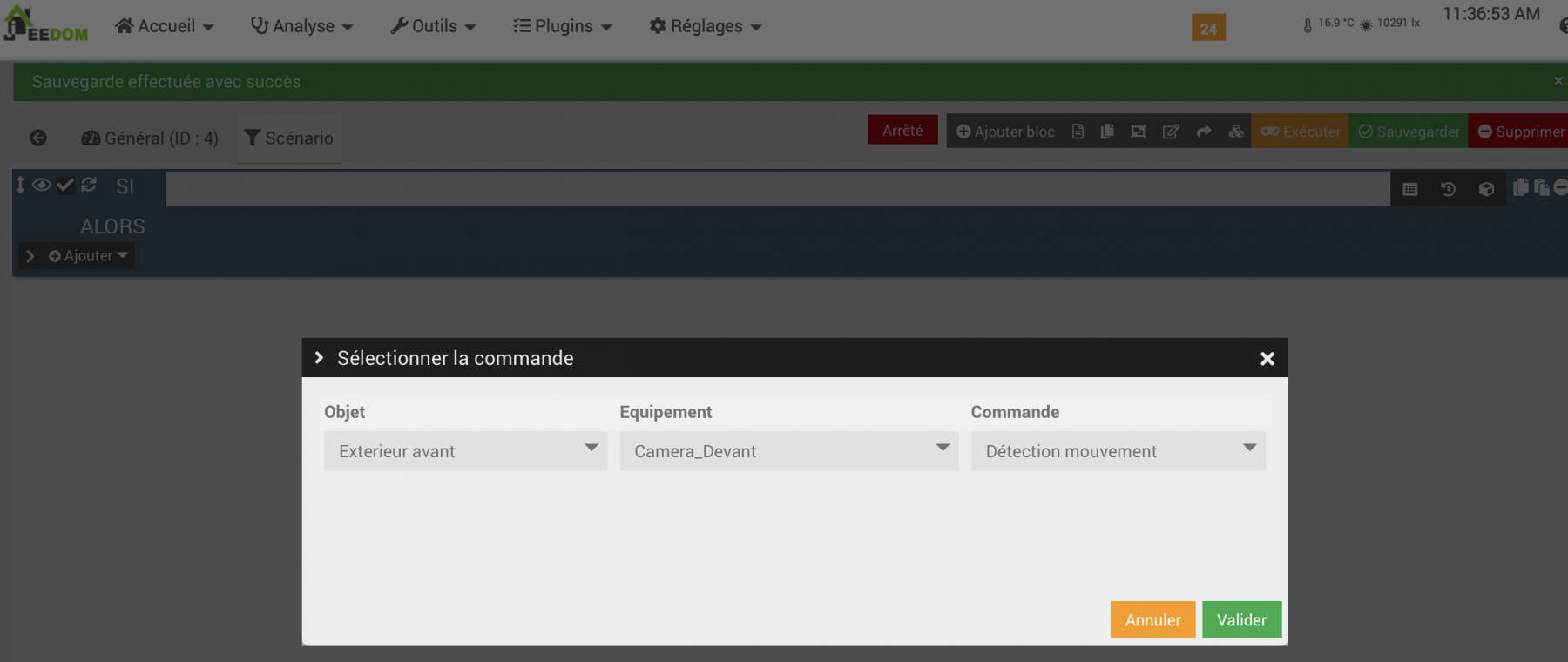
J’ai également noté qu’un plugin Jeedom spécifique (et gratuit) existait sur le market:
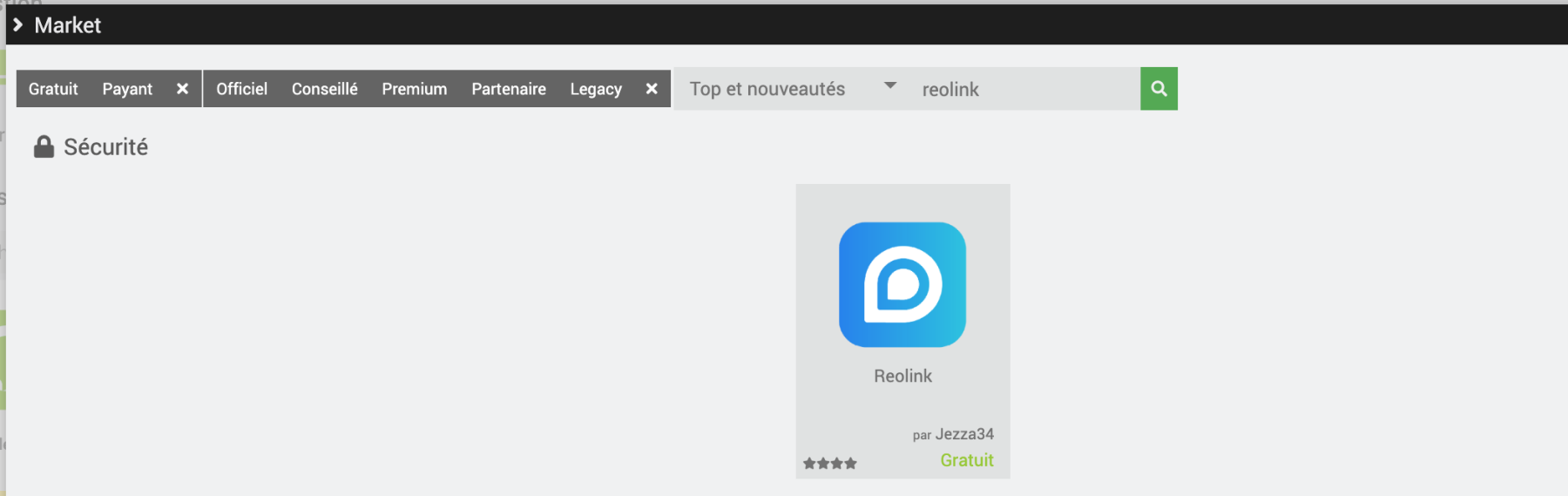
Home Assistant et Reolink
Sans rien faire, Home Assistant a détecté les trois caméras Reolink. On peut donc, via ce lien, les ajouter une par une.
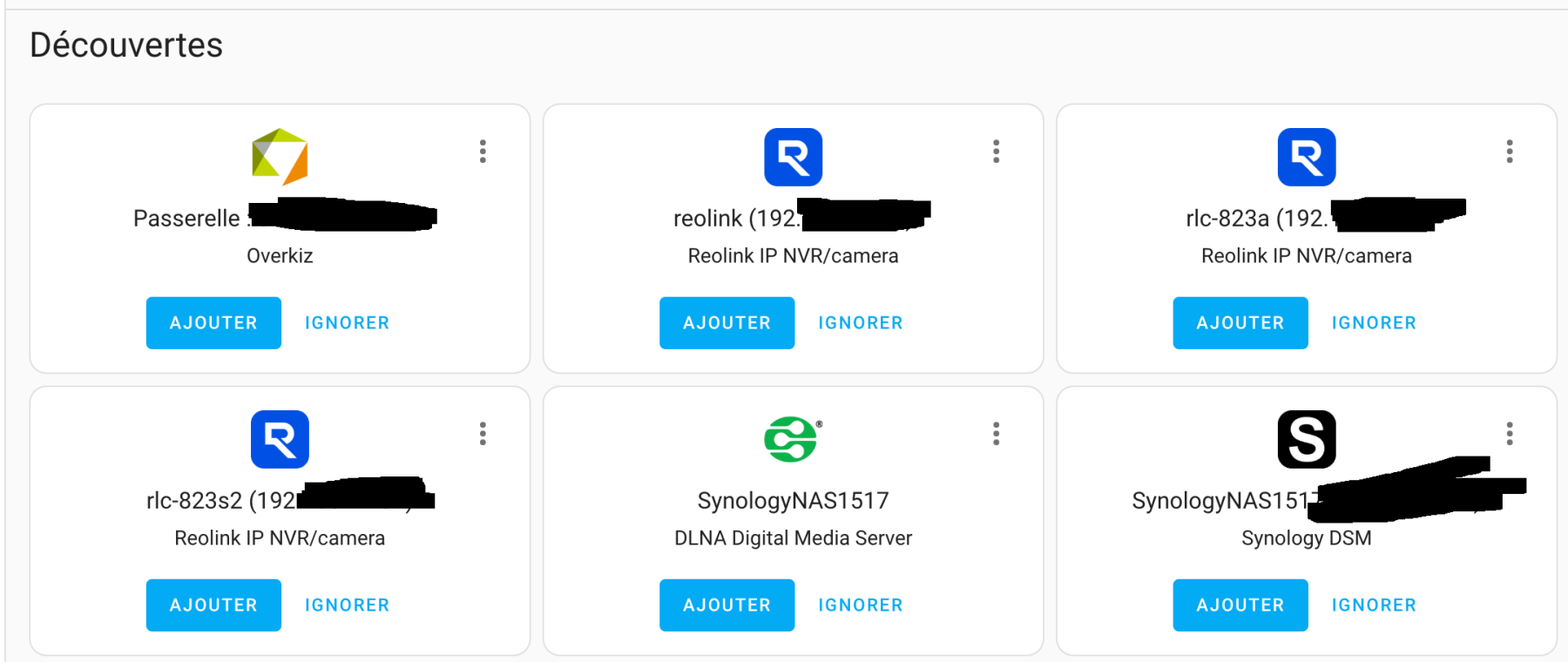
Ou bien, on peut aller dans Paramètres / Appareils et services / + Ajouter une intégration et rechercher l’intégration Reolink.
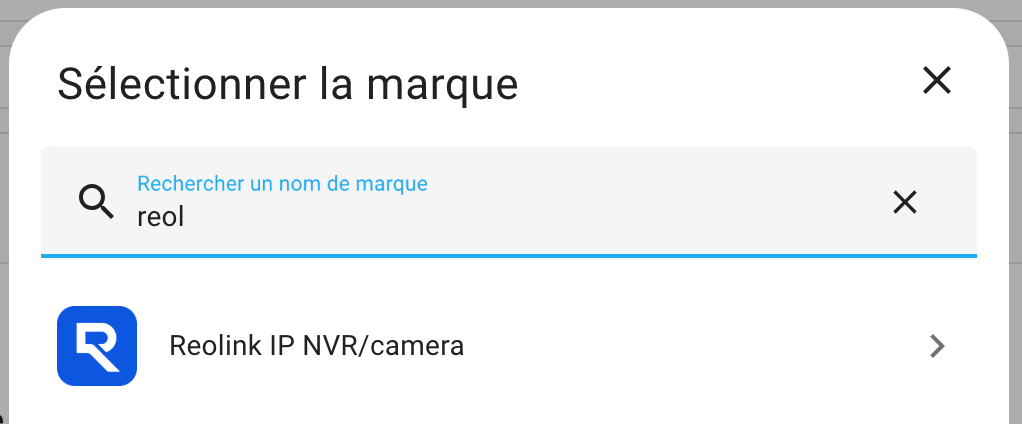
Les trois caméras sont découvertes ici aussi et l’on choisit celle que l’on souhaite installer soit ici la RLC-823A
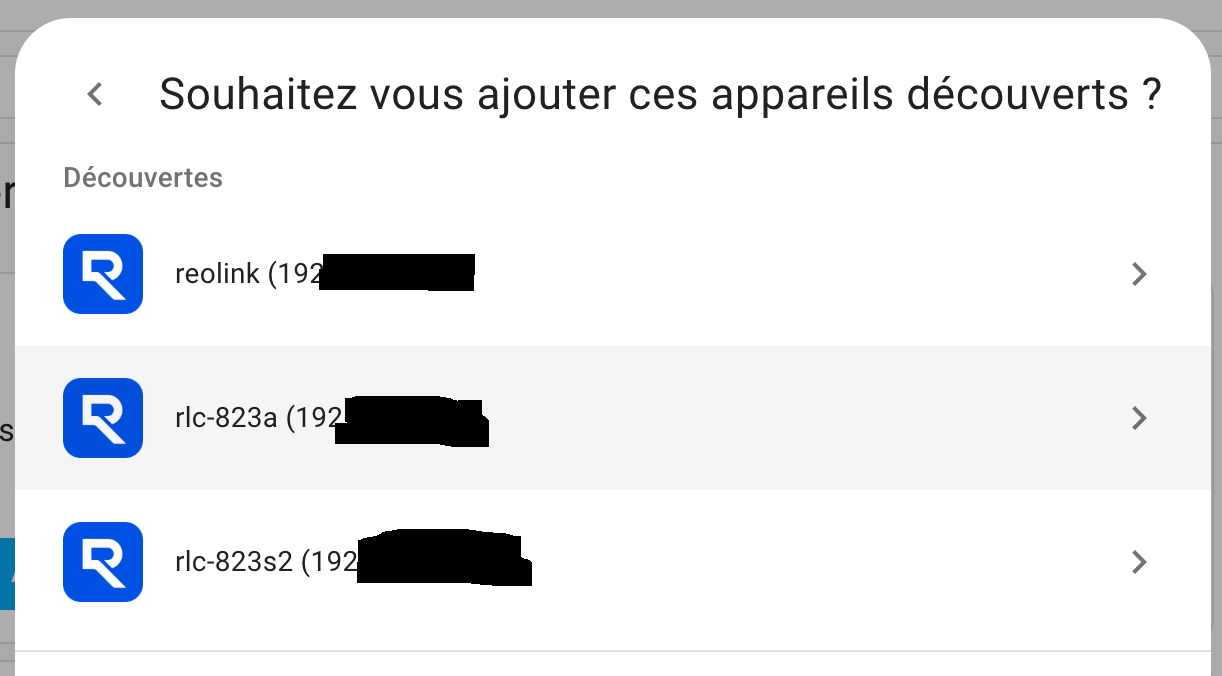
On introduit ensuite le nom d’utilisateur et le mot de passe que l’on avait configuré lors de l’installation de la caméra, en prenant soin d’activer le protocole HTTPS et d’indiquer le port 443.
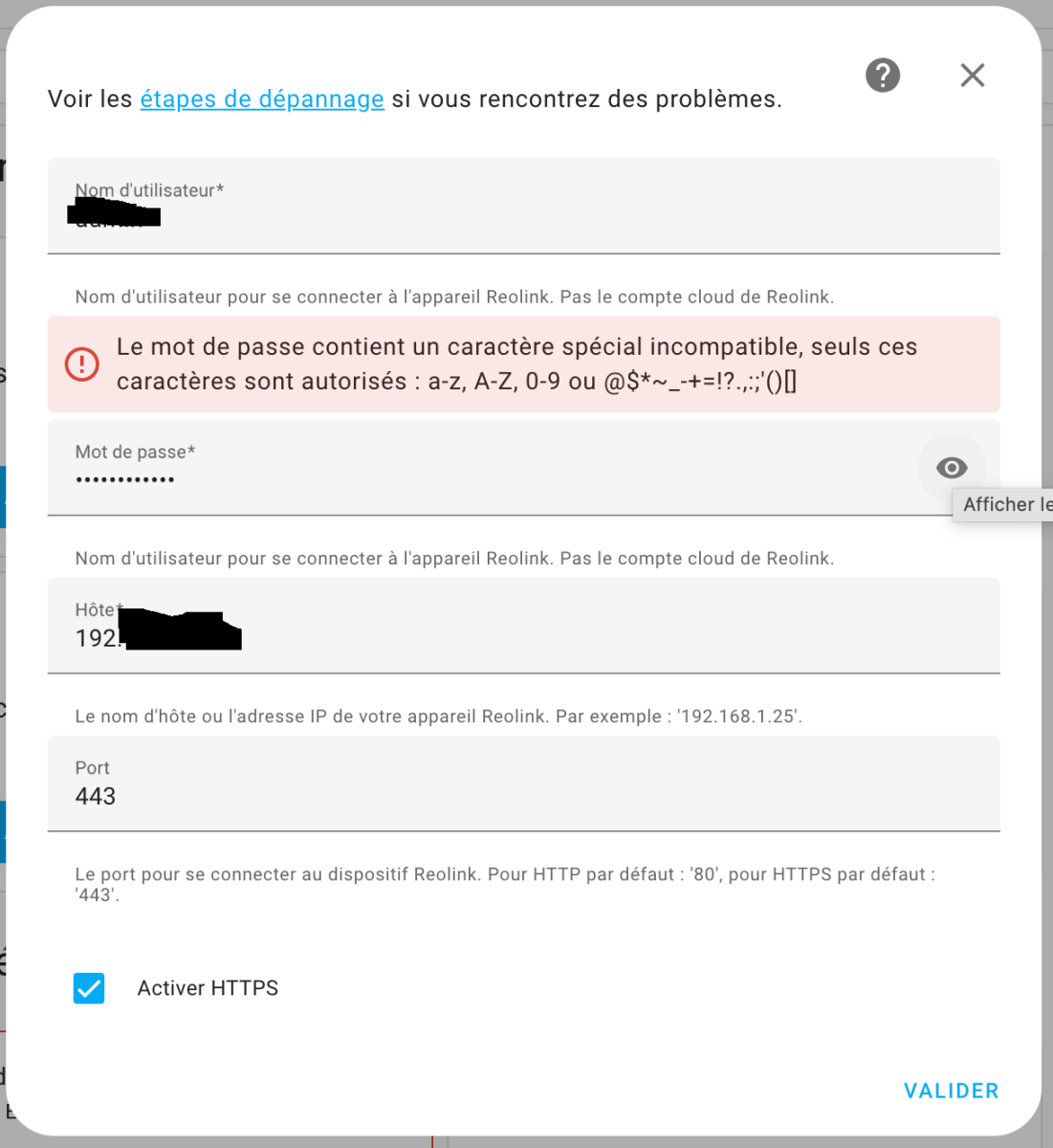
Si tout se passe bien, la caméra est ajoutée.
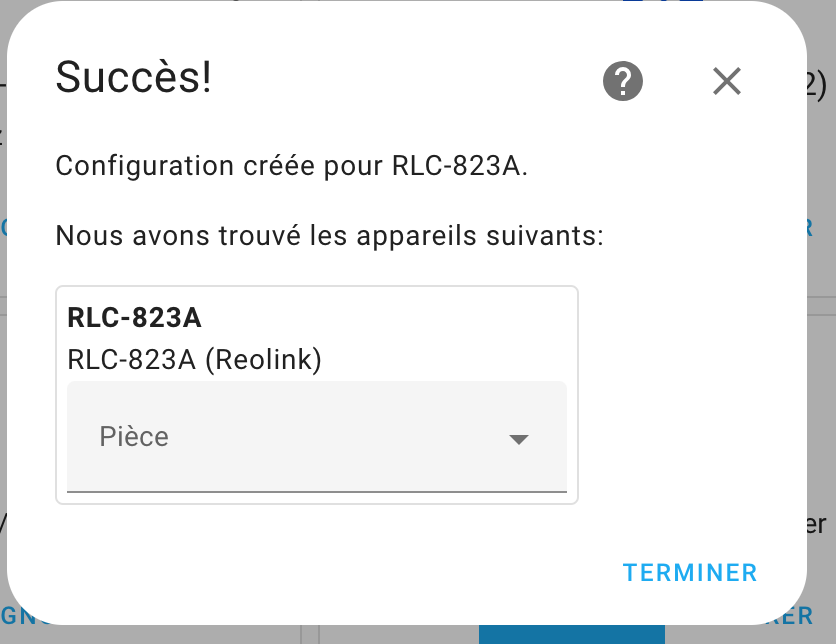
La caméra Reolink RLC-823A est maintenant disponible dans Home Assistant avec tout ses contrôles, capteurs et configuratiions.
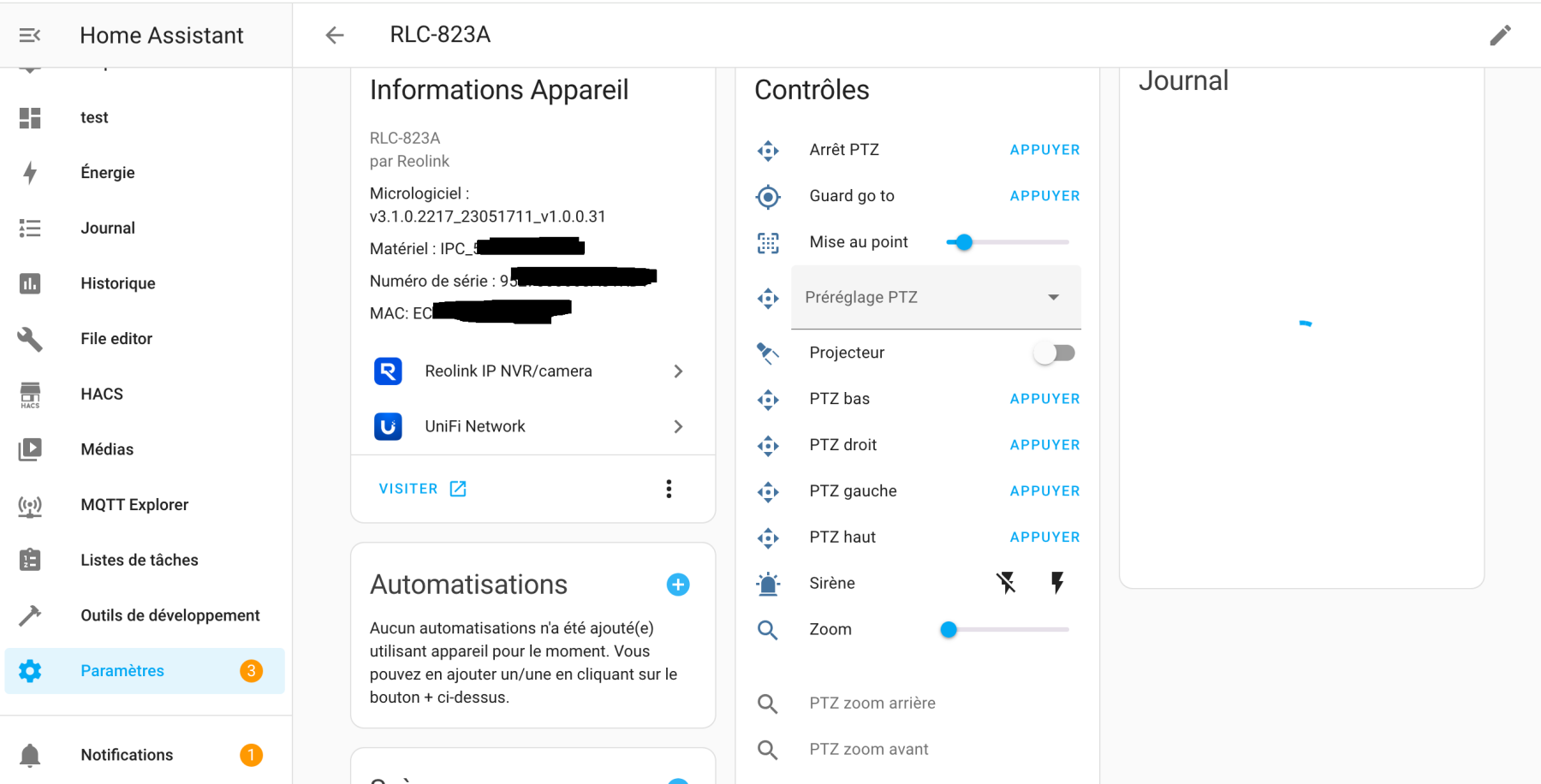
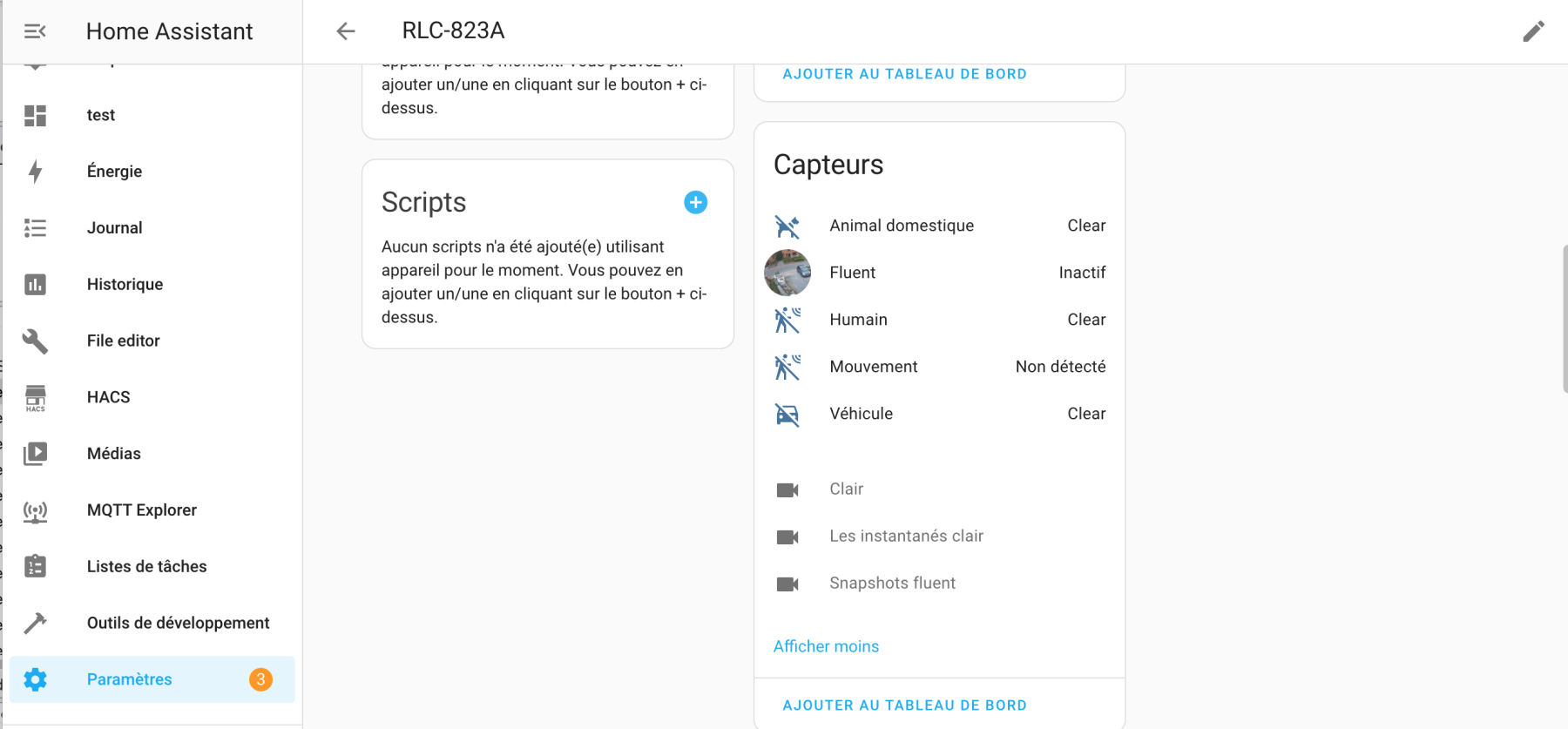
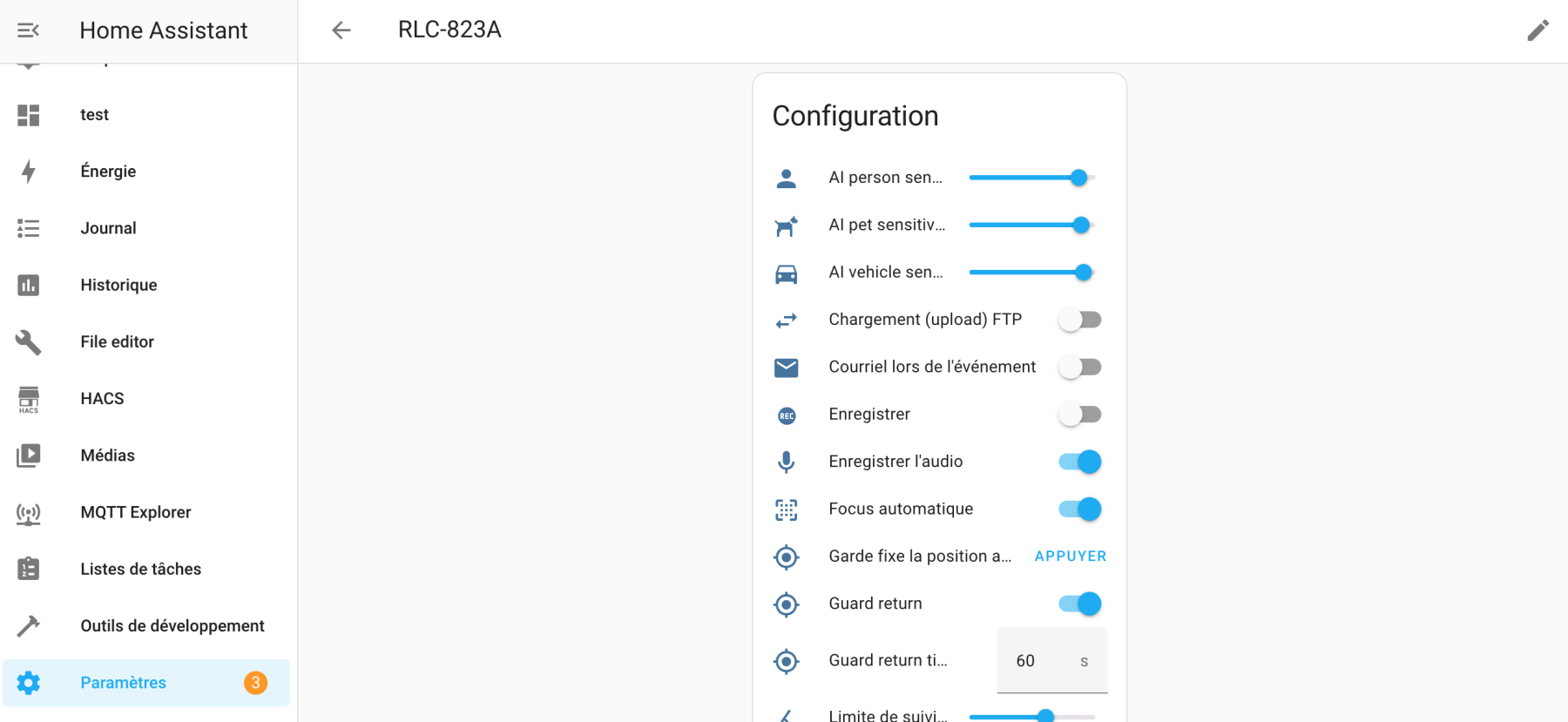
Conclusion
En conclusion, la caméra Reolink RLC-823A est une très bonne caméra. Le logiciel est poussé et permet des configurations très nombreuses et très précises.
L’intégration dans Synology, bien qu’un peu laborieuse, finit par fonctionner.
Je vais continuer à la tester, dans les jours à venir, mais je pense que je vais en placer une à chaque coin de la maison.

Laisser un commentaire